Как зайти в «Одноклассники» на чужую страницу? Все предельно просто! Каким образом войти в социальную сеть одноклассники без регистрации.
Узнайте как зайти в ОК.ру без регистрации и СМС:)))
Появившись десять лет назад, одноклассники сразу начали набирать обороты, долгое время, увеличивая количество пользователей в геометрической прогрессии. Неожиданно, но тема с социальными сетями, что называется, «выстрелила» и они мгновенно обрели невероятную популярность. В принципе, это не удивительно. Как только интернет перестал быть привилегией единиц и стал достаточно дешевым и быстрым, социальные сети стали местом, где пользователи не просто обмениваются текстовыми сообщениями, но и шлют друг другу музыку, картинки, фотографии и даже видеоролики. Помимо всего перечисленного, в ленте одноклассников можно прочитать самые свежие новости, найти единомышленников, и общаться в группах по интересам.
Постоянно развиваясь, сайт одноклассники совершенствовался, со временем приобретя очень гибкие возможности настройки публичности и конфиденциальности.
Для того, чтобы воспользоваться функцией невидимости, нужно выполнить два условия: во-первых, вы должны пройти регистрацию на сайте и иметь собственную страницу в одноклассниках, соответственно, выполнив вход, введя свои данные — логин и пароль. Во-вторых, вы должны пополнить баланс своего профиля ОКами. И если регистрация производится бесплатно, то пополнение внутрисайтового баланса стоит денег.
Текстовая инструкция
Для того, чтобы зайти и незаметно посмотреть на чужую страницу, при этом сделать это бесплатно, нужно либо не выполнять вход в одноклассники, либо выйти из них, если вы уже успели войти. Просто наберите в любом поисковике Имя и Фамилию искомого человека, в точности так, как они написаны в одноклассниках, а так же напишите город, из которого искомый человек родом. Скорее всего, поисковик выдаст несколько результатов, так как у многих людей есть тезки, а так же, может быть несколько страниц у одного человека, если он, к примеру, когда-то создал одну, затем утерял данные. Если он не смог их восстановить, то без логина и пароля у него никак не получилось войти в свой профиль, потому мог быть создан новый. А иногда люди специально делают несколько анкет. Вам остается лишь выбрать нужную ссылку и зайти на неё – естественно, поскольку вы не выполняли вход – вы не отобразитесь в списке гостей. Если страница, на которую вам нужно войти, не была закрыта владельцем – вы сможете изучить её и найти всё что вас интересовало.
Если страница, на которую вам нужно войти, не была закрыта владельцем – вы сможете изучить её и найти всё что вас интересовало.
У многих пользователей может возникнуть вопрос: «То есть получается, что любой человек со стороны может войти на мою страницу, и я об этом не узнаю?». Ответ очевиден из предыдущего абзаца – да, это так. Если не было ввода логина и пароля, то вашу анкету можно посмотреть таким образом, что никто не отобразится в ваших гостях. Даже тот, кто вообще не проходил процедуру регистрации на сайте, сможет найти вашу анкету, зная ваш город и имя с фамилией. На логичный вопрос «А как мне защитить мою страницу от таких нежеланных гостей и просмотров?», ответ один – необходимо закрыть профиль. Если ваш профиль будет закрыт, никто не сможет зайти на него и посмотреть какую-либо информацию о вас, если не добавлен в ваш список друзей.
Видео-инструкция
Если у Вас возникли проблемы с входом в одноклассники, эта статья поможет решить наиболее часто встречающие проблемы. Пошаговая инструкция с иллюстрациями предназначена специально для самостоятельного устранения ошибок, когда люди ищут ответ «Не могу зайти в одноклассники на свою страницу ».
Пошаговая инструкция с иллюстрациями предназначена специально для самостоятельного устранения ошибок, когда люди ищут ответ «Не могу зайти в одноклассники на свою страницу ».
Не можете зайти на Одноклассники по причине:
Забыли адрес своей страницы в одноклассниках.
Один из распространенных случаев, когда люди только начинают изучать, как пользоваться интернетом и если «слетают» установки браузера не знают и соответственно не могут зайти в . Запускаем браузер: Opera, Mozilla FireFox, Chrome.Как правило, ярлык программы находиться на рабочем столе или панели задач, мышкой два раза щелкаем по нему.
В адресной строке вводим адрес: odnoklassniki.ru или ok.ru
В открывшемся окне вводим логин и пароль. Если данные перед этим были сохранены, то произойдет автоматический вход на Одноклассники без пароля.
Забыли логин или пароль от Одноклассников..
Переходим на страницу сайта социальной сети и нажимаем «Забыли пароль».На выбор предложат ввести логин, адрес электронной почты или номер телефона. После ввода данных на электронную почту или телефон придет сообщение, в котором указан код доступа к странице. После этого нужно будет заново придумать комбинацию пароля для входа в Одноклассники.
После ввода данных на электронную почту или телефон придет сообщение, в котором указан код доступа к странице. После этого нужно будет заново придумать комбинацию пароля для входа в Одноклассники.
Доступ к одноклассникам закрыт.
Очень часто в офисах или компаниях специально блокируют социальные сети, чтобы сотрудники не тратили рабочее время зря. Но бывают моменты, когда очень нужно прочитать или отправить сообщение, поздравить кого-то или просто взять нужную информацию со своей страницы. Как поступить в таком случае?Один из вариантов зайти с телефона на сайт или воспользоваться специальным сервисом Анонимайзером.
Анонимайзер позволяет обойти в большинстве случаев запреты системных администраторов и установленные сетевые фильтры.
Несколько сервисов, которые предоставляют вход на Одноклассники:
— http://biglu.ru
— kalarupa.com
Просят ввести номер телефона или отправить СМС.
Номер телефона попросят ввести в случае, если заходили на страничку с разных Ip адресов, и они сильно отличаются географически.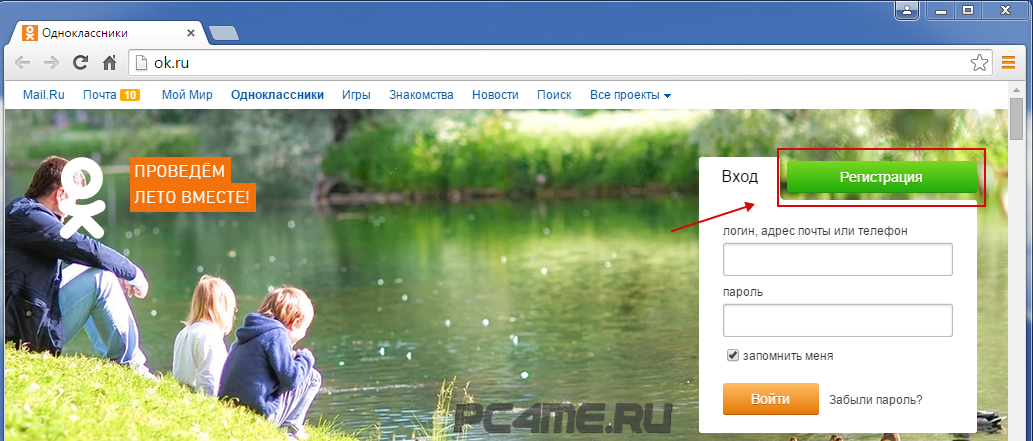 Это может возникнуть во время путешествия, использования анонимайзера или ваша страничка взломана (злоумышленник живет в другом городе), рассылали СПАМ. В первых двух случаях ничего страшного нет, нужно подтвердить номер телефона и ввести код в полученном СМС сообщении.
Это может возникнуть во время путешествия, использования анонимайзера или ваша страничка взломана (злоумышленник живет в другом городе), рассылали СПАМ. В первых двух случаях ничего страшного нет, нужно подтвердить номер телефона и ввести код в полученном СМС сообщении.Если же вы не путешествовали и не пользуетесь анонимайзером для Одноклассников, большая вероятность того, что Вашу страничку взломали. Настоятельно рекомендуем указать номер телефона или электронной почты и восстановить доступ.
Зайти в настройки странички и проверить свои данные (номер телефона, почта), а затем сменить пароль.
Если просят ввести номер телефона, а затем для подтверждения отправить СМС сообщение – это мошенники. Официальный сайт социальной сети для восстановления доступа не требует никогда отправить СМС на какой-то номер. Визуально неподготовленному человеку трудно отличить настоящую страницу от поддельной, поэтому одна из рекомендаций попробовать зайти на свою страннику с другого компьютера или через смартфон ().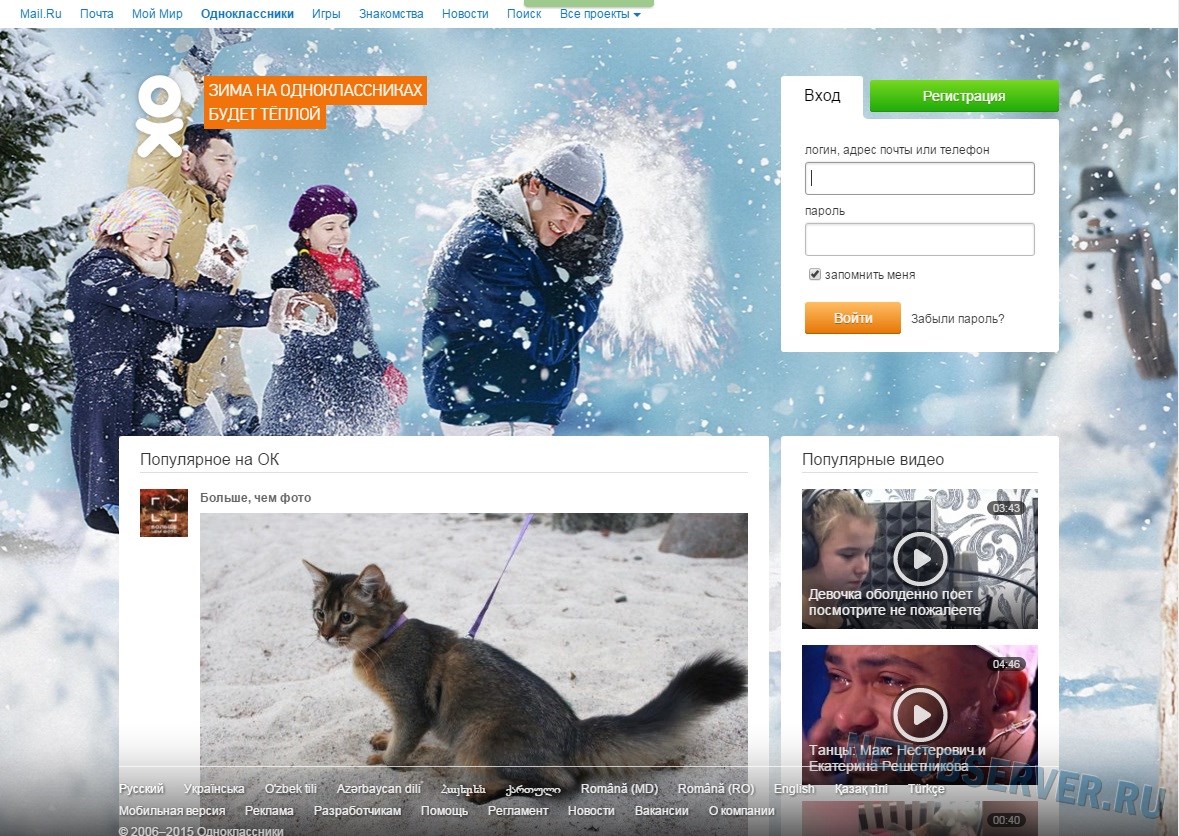 Если вход происходит без проблем – значит на вашем компьютере вирус или специально изменен Host файл.
Если вход происходит без проблем – значит на вашем компьютере вирус или специально изменен Host файл.
Как бороться с вирусом в Одноклассниках читайте далее.
Вирус блокирует сайт Одноклассники.
Если вирус блокирует сайт с вашего компьютера или заходите на сайт и вас просят отправить СМС сообщение, а с другого вы можете свободно зайти на свою страничку, значит нужно принять соответствующие меры.Первый шаг. Проверить Host файл.
Он находиться по адресу C:\Windows\System32\drivers\etc\hosts.
Щелкаем по нему, открываем с помощью блокнота. Последняя строчка должна содержать:
127.0.0.1 localhost,
После этой строчки не должно быть ни каких других записей, все лишнее следует удалить. Посмотрите внимательно, нет ли прокрутки в блокноте, т.к. иногда записи прячут в самом конце страницы, добавив перед этим много пустых строк. Если файл hosts в полном порядке следующим шагом будет проверка компьютера на наличие вирусов.
С официального сайта скачиваем на выбор одну утилиту для поиска и удалении вирусов:
— Kaspersky Virus Removal Tool http://www. kaspersky.ua/antivirus-removal-tool
kaspersky.ua/antivirus-removal-tool
— Dr.Web CureIt! https://free.drweb.ru/cureit/
— Malwarebytes Anti-Malware https://ru.malwarebytes.org/antimalware/
К примеру Dr.Web CureIt!
Скачиваем утилиту и запускаем ее.
В появившемся окошке нажимаем «Начать проверку»
По окончанию проверки программа покажет список найденных вирусов, которые были обнаружены и обезврежены (помещены в карантин). После перезагрузки компьютера можно пробовать зайти на сайт «Одноклассники».
Запомните! Чтобы снова не поймать вирус следуйте простым правилам.
- не нужно открывать подозрительные электронные письма от незнакомых людей, которые приходят по почте;
- вводить логин и пароль от одноклассников на других сайтах, кроме официального;
- нажимать на подозрительные всплывающие окна, которые просят выполнить то или иное действие;
- обязательно установите антивирус себе на компьютер.
Это Интересно:
Бабушка готовит внуку на ужин гренки.
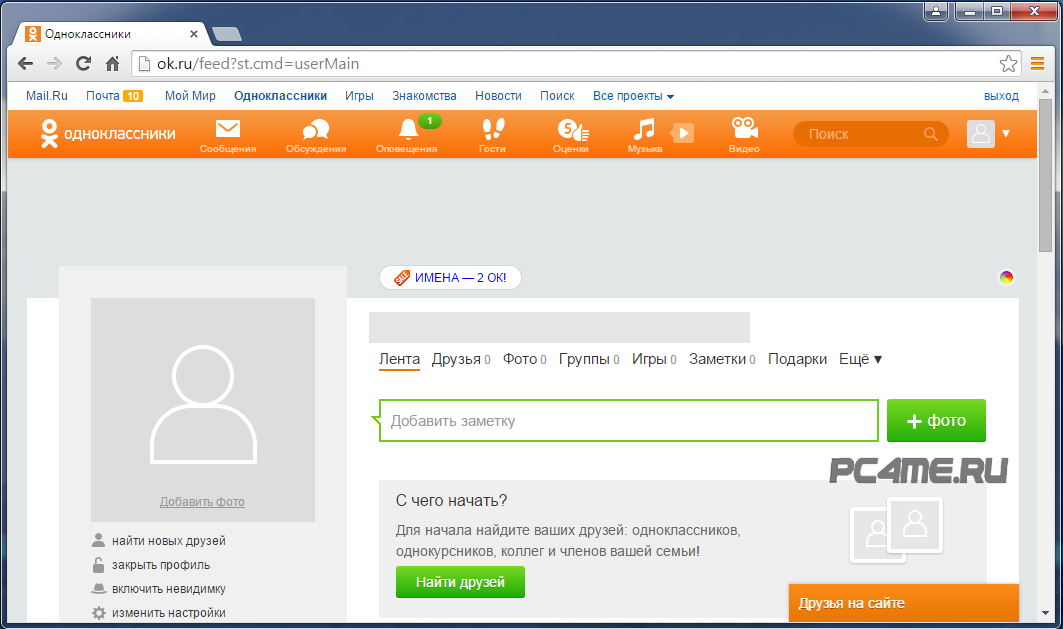 Для их приготовления она использует маленькую сковороду, способную уместить только два хлебных ломтика. На обжаривание каждой из сторон ломтика хлеба затрачивается одна минута времени. Чтобы приготовить три гренки, бабушке достаточно всего лишь трех минут вместо очевидных четырех. Как ей удается это сделать?
Для их приготовления она использует маленькую сковороду, способную уместить только два хлебных ломтика. На обжаривание каждой из сторон ломтика хлеба затрачивается одна минута времени. Чтобы приготовить три гренки, бабушке достаточно всего лишь трех минут вместо очевидных четырех. Как ей удается это сделать?Регистрация в Одноклассники, прямо сейчас
Для начала регистрации, перейдем на официальный сайт социальной сети ok.ru (нажмите ссылку, или скопируйте и вставьте в адресную строку браузера).
Начало регистрации в Одноклассники
Откроется главная страница сайта Одноклассники. Поскольку, у вас еще нет логина и пароля, нажмите кнопку Регистрация (показано красной стрелкой).
Вводим номер телефона
В окне регистрации
- Выбираете Страну, в которой вы находитесь сейчас,
- вводите номер мобильного телефона,
- нажимаете Далее.

Вводим код из СМС
На указанный номер телефона придет смс с кодом. Вводите код в соответствующее поле и нажимаете Далее.
Придумайте пароль
Здесь нужно указать пароль, не менее, чем из 6 латинских знаков. Для надежности вводите цифры, буквы и другие знаки. Теперь, пока не забыли, запишите пароль в записную книжку.
Логин совпадает с номером указанного вами мобильного телефона, но, если, вы указывали номер телефона не свой, а, например, родственника, тогда, запишите его в записную книжку, чтобы не удивляться, что при попытке изменить пароль, SMS до вас не дойдет!
Расскажите о себе
Появится небольшая анкета, в которой Ваше Имя и Фамилия вписываете в соответствующие поля. Дата рождения — выбираете из списка. Пол указываете путем переключения кнопки.
После этого, можно смело идти на страницы друзей своего детства, юности, студенческих лет, бывших коллег по работе. Они, тоже, будут рады вас видеть!
Регистрация в Одноклассниках с мобильного телефона
На мой взгляд — с мобильного телефона регистрироваться в ОК, даже, удобней.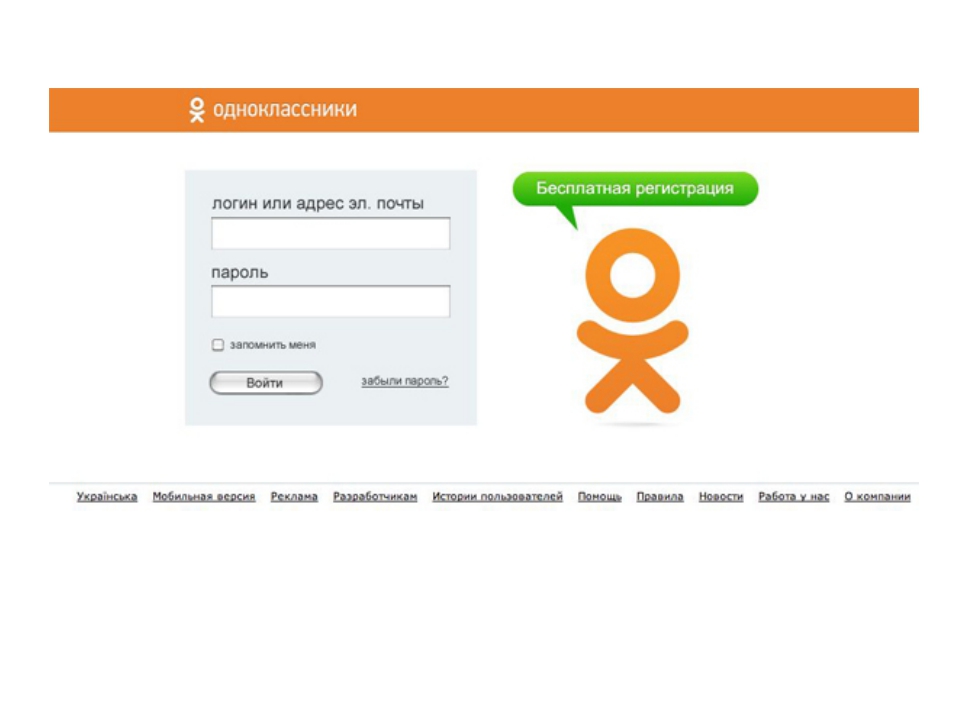 Тем более, что половина посетителей заходит на сайт со смартфонов.
Тем более, что половина посетителей заходит на сайт со смартфонов.
А регистрироваться советую через официальное приложение от ОК.
Тогда, даже у начинающего пользователя компьютером, вопросов не возникнет.
Итак. открываете на смартфоне Play Market. Вводите в строку поиска «одноклассники».
Откроется красивая страница Официального приложения ОК.
Нажмите УСТАНОВИТЬ
Не торопитесь! Процесс может занять 2-3 минуты, даже, при хорошем интернет-соединении.
Приложение установлено. Нажимаете кнопку ОТКРЫТЬ
Приложение открыто. Зарегистрированные пользователи, могут ввести логин, пароль и зайти на свою страницу. У вас, пока, такой возможности нет, поэтому жмите на кнопку ЗАРЕГИСТРИРОВАТЬСЯ.
У вас спросят разрешение на доступ к сервисам телефона. Тогда вообще, не нужно вводить номер своего телефона (он сам считается), не нужно искать СМС с пришедшим кодом (он автоматически впишется в нужное окошко). Для этого, нужно нажать кнопку ПРОДОЛЖИТЬ.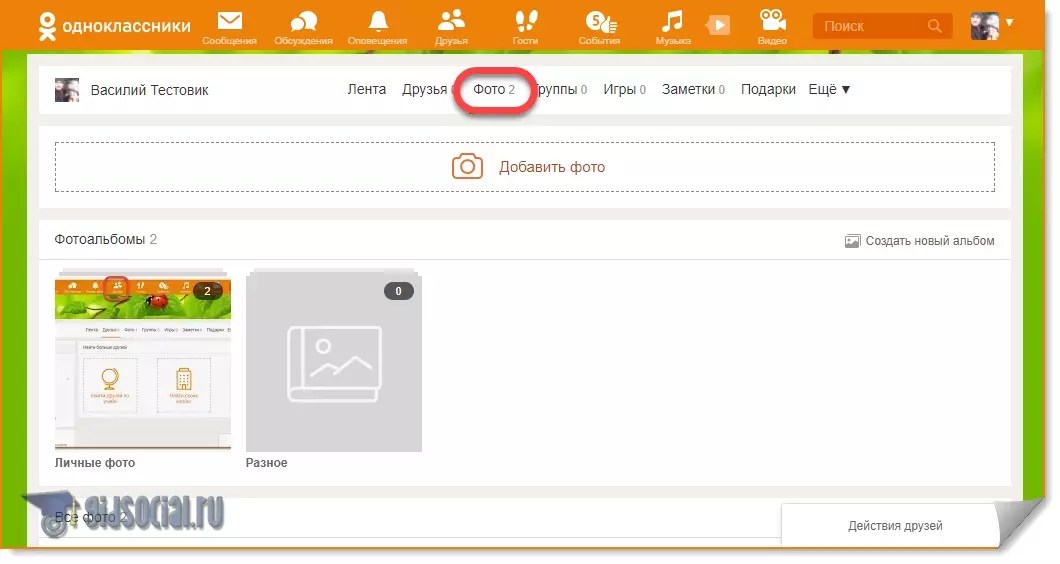
Однако, такой вариант подойдет только в том случае, если вы регистрируете на своем телефоне страницу для себя. Если же, как я, например, регистрировал страницу для жены, то вводил номер её мобильного телефона. В таком случае нужно нажать кнопку ПРОПУСТИТЬ.
Выберите страну, в которой сейчас находитесь.
Введите номер телефона, на который придет SMS.
Нажмите ДАЛЕЕ
Придумайте пароль. Он должен быть не короче 6 знаков и состоять из различных символов латинского алфавита. Нажмите ДАЛЕЕ
Расскажите о себе: Введите имя и фамилию. Выберите дату рождения.
Укажите пол. Нажмите ПРОДОЛЖИТЬ
Всё. Вы зарегистрировали свой профиль в ОК. После нажатия кнопки ПРОДОЛЖИТЬ, вы попадете на свою, пока еще пустую страницу. Вам будет предложено добавить фото, указать свою школу, найти друзей. Вы можете сразу этим заняться, а можете — в следующий раз!
Главное, запишите свой логин и пароль в записную книжку. С их помощью вы сможете заходить на свою страницу в Одноклассниках с любого компьютера, ноутбука, планшета, смартфона.
Видео — Как зарегистрироваться в Одноклассниках первый раз, бесплатно
В видеоуроке вы увидите, как зарегистрироваться в социальной сети Одноклассники первый раз, бесплатно, без чьей-либо помощи! При необходимости, приостанавливайте видео кнопкой Пауза.
Как зарегистрировать в Одноклассниках другую страницу с одного компьютера
Зарегистрировать в одноклассниках еще одну страницу (для жены, мужа, тёщи и т.д.) с одного компьютера можно без проблем. Нужно только выйти из своего аккаунта, нажав ссылку Выйти в правом верхнем углу страницы. И вы окажетесь на входной странице Одноклассников. После чего и начинаете новую регистрацию так, как это описано выше.
Второй вариант регистрации — даже не закрывая свою первую страницу — регистрация в другом веб-браузере. Например, ваша страница в Одноклассниках открыта в браузере Firefox — тогда вы запускаете браузер Internet Explorer и начинаете регистрацию нового пользователя, как показано в этом уроке.
Нужно, только, иметь ввиду, что зарегистрировать другую страницу на один номер мобильного телефона не получится.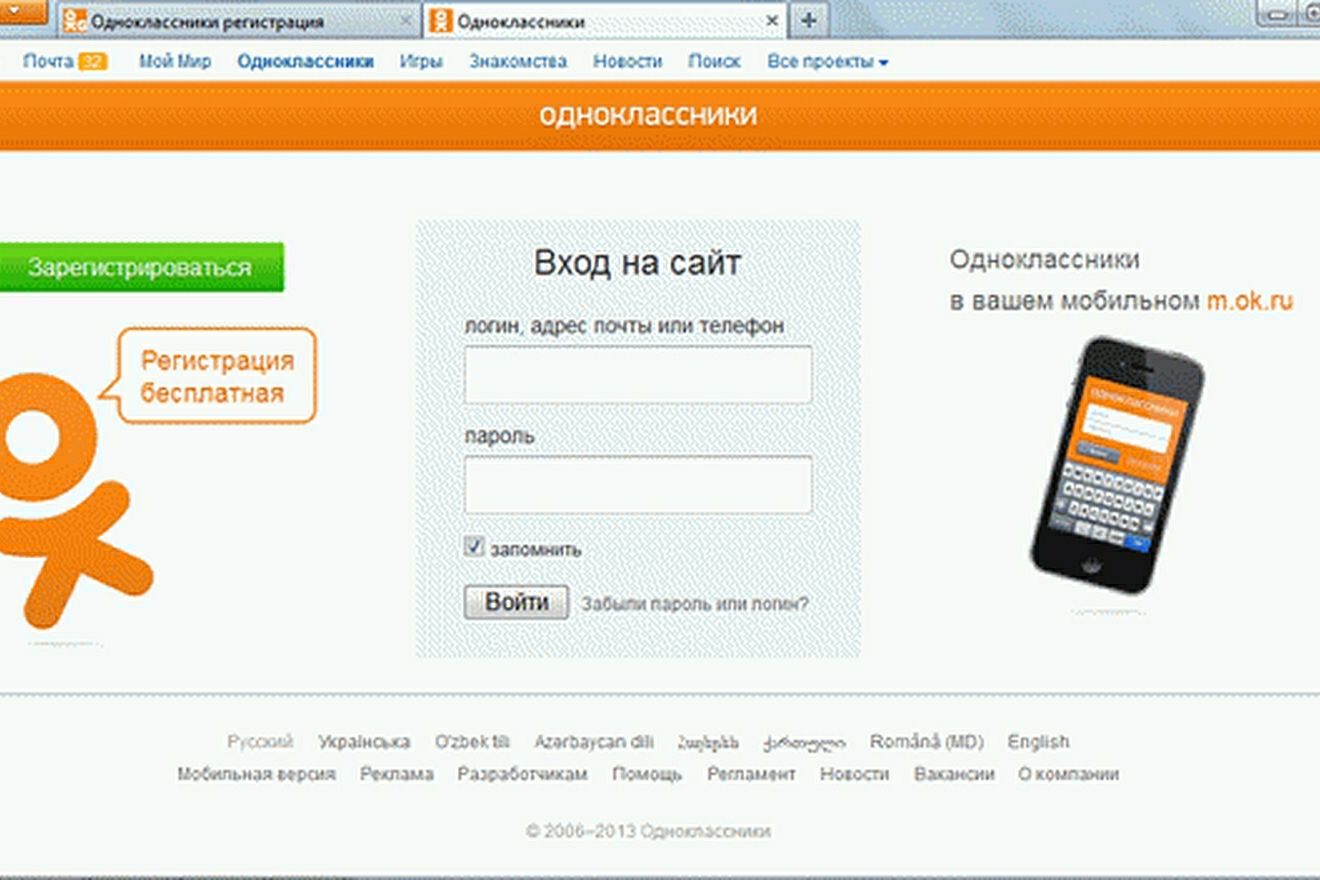
В этой статье я покажу все способы входа в ВК. Мы научимся открывать мою страницу Вконтакте на любом компьютере, телефоне или планшете. Также я расскажу что делать, если войти не получается.
Как войти в Контакт
Зайти на свою страницу ВК можно с любого устройства, где есть интернет и программа для просмотра сайтов. С компьютера, мобильного телефона, планшета. Даже с телевизора.
Прямо сейчас я покажу, как открыть свою страничку на популярных устройствах. А также расскажу, что делать, если профиль не открывается.
Вход ВК с компьютера
1 . Открываем новую вкладку.
2 . В верхней строке печатаем английскими буквами без пробелов vk.com или vkontakte.ru и нажимаем Enter на клавиатуре.
3 . Откроется либо личный профиль Вконтакте, либо главная страница сайта.
Если открылась главная, то нужно выполнить вход. Для этого в окошке с правой стороны напечатать свои данные от профиля: номер телефона или email, пароль. Затем нажать на кнопку «Войти».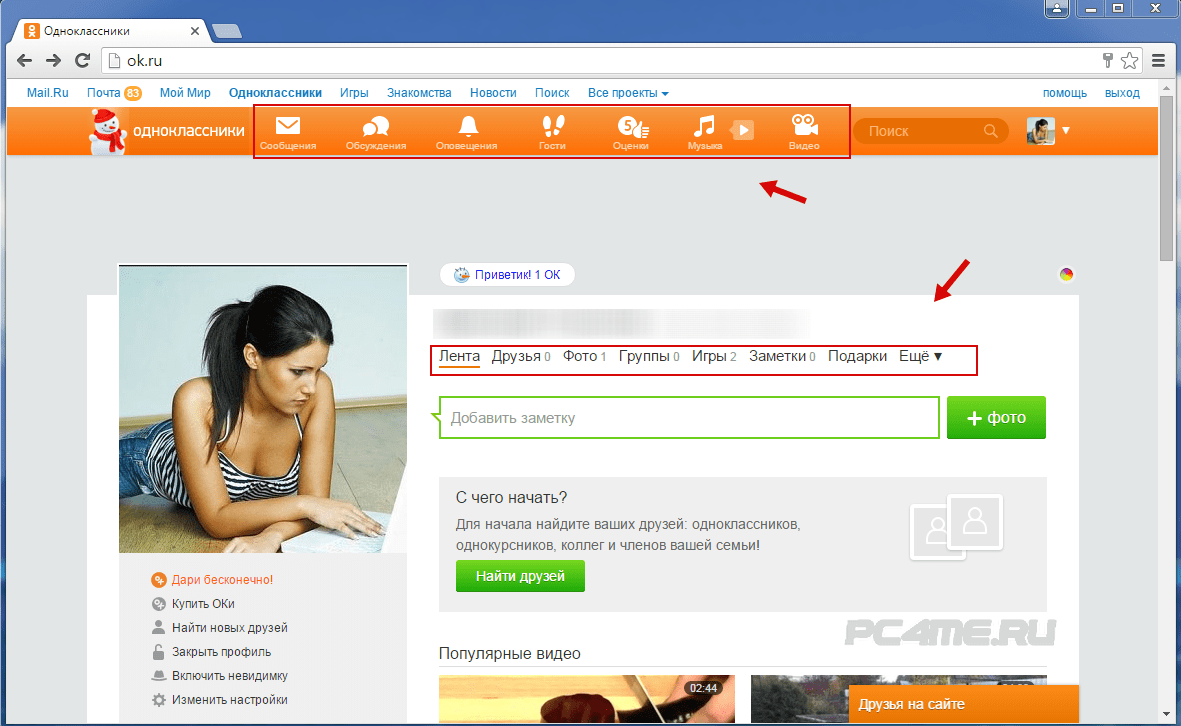
После этого загрузиться моя страница (стена) или новости. Вот это и есть вход Вконтакте. Теперь сайтом можно полноценно пользоваться: слушать музыку, играть в игры, переписываться с друзьями, вступать в группы по интересам.
Этот способ работает в любой программе для Интернета: Google Chrome, Yandex, Mozilla Firefox, Internet Explorer, Opera и других.
На заметку : многие пользователи заходят в ВК через поисковик Яндекс или Гугл. Просто печатают запрос «вконтакте моя страница» и переходят по ссылкам. Я не советуют так делать, потому что можно по ошибке попасть на мошеннический сайт.
В итоге вы введете туда свои данные и потеряете доступ к профилю. Поэтому лучше заходить в ВК тем способом, который я показал. Еще можно добавить сайт в закладки браузера или сделать его стартовой страницей .
Вход ВК с телефона или планшета
С телефона или планшета открыть свою страницу можно двумя способами:
- Через браузер
- Через мобильное приложение
Вход через браузер
происходит так же, как в компьютерной версии.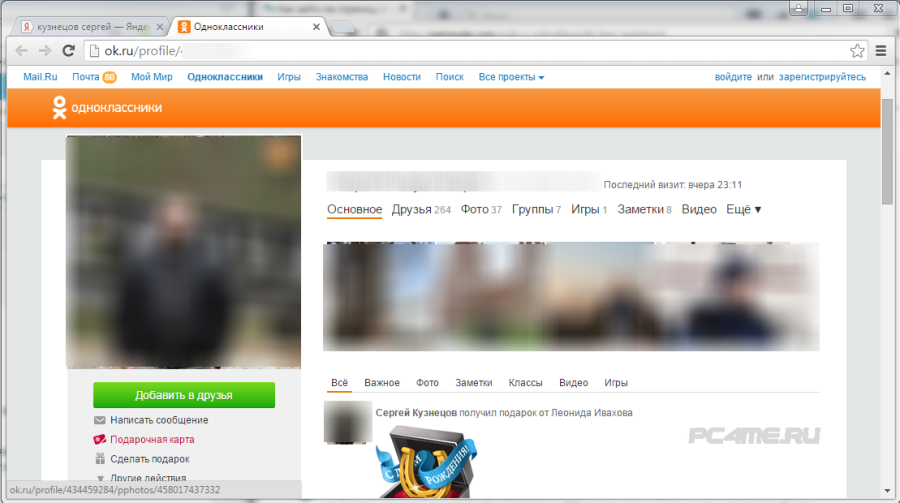
В верхней части программы для интернета печатаем m.vk.com и переходим на этот адрес.
Откроется мобильная версия сайта, куда печатаем данные для входа на мою страницу. И нажимаем «Войти».
Загрузится страница новостей. Вот и всё — вход выполнен!
Приложение — это специальная программа, которая устанавливается на мобильное устройство.
Оно удобно, если вы пользуетесь социальной сетью часто. В нем проще работать с сайтом: переписываться, слушать музыку, читать новости. Кроме того, приложение всегда онлайн. А это значит, что если кто-то напишет сообщение, вы сразу же его получите.
Есть официальное приложение от команды Контакта и несколько неофициальных от частных разработчиков (см. таблицу).
| Плюсы | Минусы | Ссылка для установки | |
|---|---|---|---|
| Официальное приложение ВК | ✔ Не только переписка, но и аудиозвонки ✔ Есть возможность удалить сообщение у всех участников беседы ✔ Удобно слушать музыку | ✘ Медленно работает (особенно на старых телефонах) ✘ Временами зависает и вылетает ✘ Быстро разряжает батарею | Android Apple |
| Kate Mobile (Android) | ✔ Быстро работает ✔ Редко глючит ✔ Можно выбрать тему оформления и размер шрифта ✔ Есть невидимка (анонимный режим) ✔ Можно установить на SD карту | ✘ Бывают проблемы с подгрузкой фото в ленте | Android |
| Альтернативный клиент (Apple) | ✔ Быстро работает ✔ Не глючит, не зависает ✔ Можно выбрать размер шрифта в сообщениях ✔ Есть невидимка (анонимный режим) | ✘ Нельзя загружать фотографии в альбомы ✘ Нет видео ✘ Нет музыки | Apple |
На заметку
.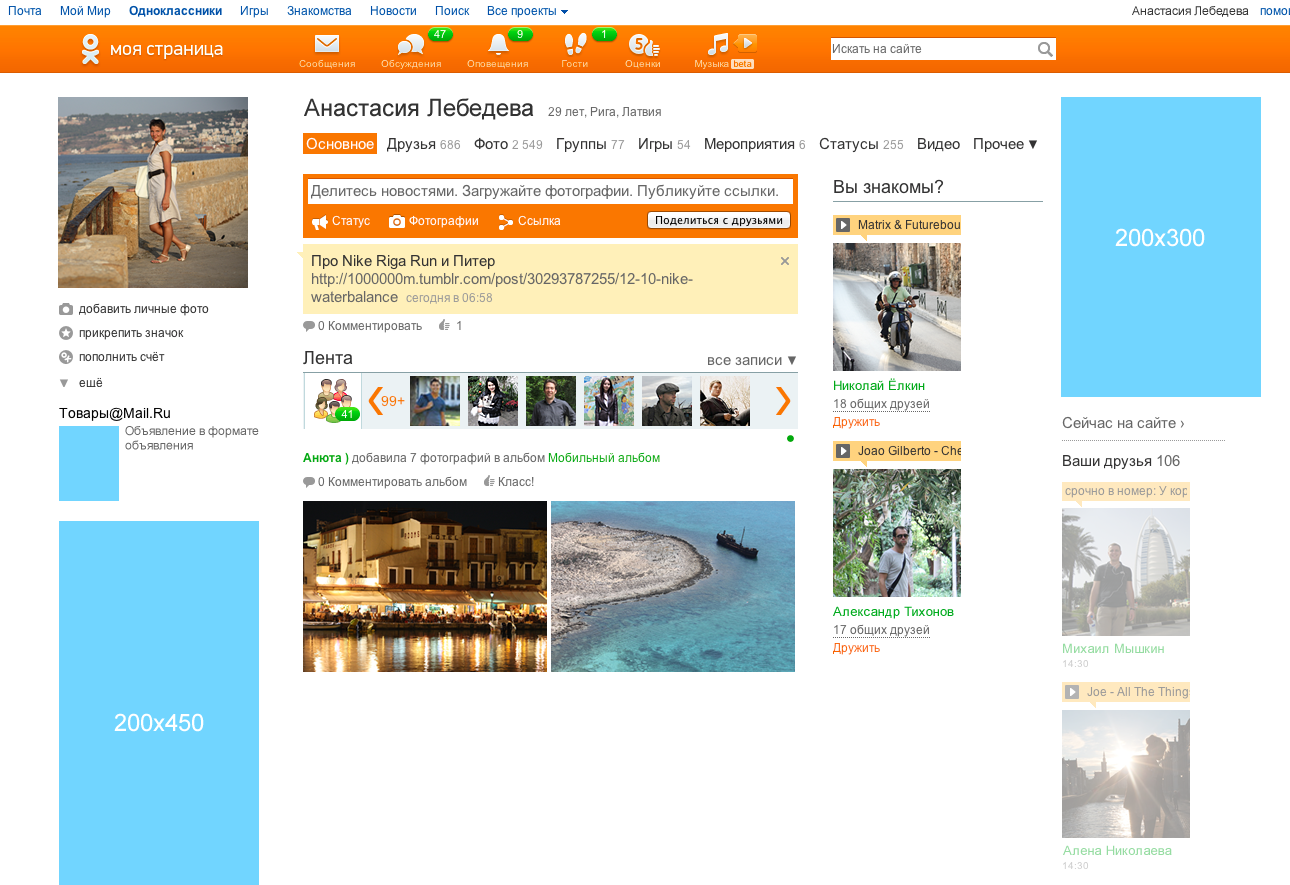 Вы можете установить несколько приложений сразу. Обычно после небольшого тестирования становится понятно, какое из них больше подходит.
Вы можете установить несколько приложений сразу. Обычно после небольшого тестирования становится понятно, какое из них больше подходит.
Как установить приложение
Покажу на примере официального приложения ВК для Андроид. Неофициальные версии устанавливаются точно так же.
2 . Нажимаем кнопку «Установить» и ожидаем окончания загрузки.
3 . На экране появится значок, через который запускается программа. Открываем его.
4 . Печатаем свои данные для входа в социальную сеть и нажимаем «Войти».
5 . Несколько раз нажимаем «Далее» и в конце «Поехали!».
6 . Откроется раздел «Новости». Для перехода в другие разделы используйте нижнюю часть программы.
Вход на мою страницу Вконтакте без пароля и логина
Логин и пароль — это те данные, по которым происходит вход в социальную сеть. Без них в профиль попасть нельзя.
Чаще всего логин — это номер мобильного, на который была зарегистрирована страница . Реже — это адрес электронной почты. А пароль — это набор английских букв и цифр. Его также создают при регистрации.
А пароль — это набор английских букв и цифр. Его также создают при регистрации.
Как войти без пароля, если есть доступ к телефону
1 . Откройте сайт vk.com и в форме для входа нажмите на «Забыли пароль?».
2 . Введите номер телефона или электронную почту, на которую была зарегистрирована страница. Нажмите «Далее».
3 . Напечатайте буквы и цифры с картинки. Нажмите «Отправить».
4 . Введите фамилию, которая указана в вашем профиле и нажмите «Далее».
5 . Если фамилия совпадает, то Контакт найдет ваш профиль. Кликнете по «Да, это нужная страница».
6 . Получите код.
Он придет в смс сообщении на телефон. Введите его в графе «Код подтверждения» и нажмите «Отправить код».
Напечатайте новый пароль для своего профиля два раза и нажмите «Отправить».
Появится сообщение, что данные успешно изменены. Теперь нужно щелкнуть по логотипу VK в верхнем левом углу сайта. После чего выполните вход на мою страницу Вконтакте по новому паролю.
Как войти без пароля, если нет доступа к телефону
Если у вас нет доступа к номеру телефона, на который была зарегистрирована страница, то для входа придется пройти процедуру восстановления.
1 . Откройте сайт vk.com и в форме с правой стороны нажмите «Забыли пароль?».
3 . Напечатайте уникальный адрес профиля, например, vk.com/id123
Если вы не знаете свой адрес, щелкните по ссылке «Нажмите здесь» внизу.
Теперь через форму поиска человека найдите свою страницу. Для этого в верхней строке напечатайте имя и фамилию из профиля. Если людей с такими данными окажется слишком много, уточните параметры: страну, город, возраст и т.д.
Когда найдете в списке свой профиль, щелкните по ссылке «Это моя страница».
4 . Следуйте инструкции восстановления.
Обычно нужно сделать следующее:
Сейчас я по шагам покажу, как определить проблему и решить ее.
Если вы находитесь на территории Украины, то в вашем случае речь идет о глобальной блокировке.То же самое касается пользователей, которые пытаются открыть соцсеть на рабочем или учебном компьютере. В этих случаях поможет только .
Шаг 1: проверяем адрес сайта
Для начала нужно посмотреть на адреса сайта. Он указан в верхней строке браузера. Там обязательно должно быть написано vk.com или
Если вместо vk.com в этой строке указано что-то другое, значит, вы находитесь на мошенническом сайте.
Открылся сайт «Добро пожаловать | ВКонтакте» и в адресной строке написано vk.com? Значит, всё хорошо — заходите в свою анкету и пользуйтесь. Только на всякий случай поменяйте пароль и впредь входите в ВК .
А если в адресной строке снова написано что-то не то, значит, на компьютере вирус. Переходите сразу к шагу 3.
Шаг 2: пробуем войти с другого устройства
Итак, вы выполнили первый шаг. В адресной строке у вас всё правильно, но ВК по-прежнему не открывается. Причем другие страницы интернета работают исправно.
- Открываем программу для просмотра интернета;
- Верхней строке печатаем m.
 vk.com
и переходим на этот адрес.
vk.com
и переходим на этот адрес.
Если сайт НЕ открылся на другом устройстве . Значит, проблема глобальная. Бывает, Контакт недоступен по всему интернету. Это случается, когда разработчики обновляют систему или когда на сайте возникли технические проблемы. Советую просто подождать пару часов и попробовать войти снова.
Если сайт открылся на другой устройстве , а на вашем по-прежнему не работает, значит, проблема местного характера. Приступайте к следующему шагу.
Шаг 3: удаляем вирус
Есть такие вирусы, которые блокируют сайты на компьютере. Обычно это касается популярных ресурсов: Одноклассников, Вконтакте, Яндекса, Mail.ru. Сейчас я покажу, как очистить компьютер от подобных вирусов.
1 . Чистим файл hosts.
Для этого заходим в «Компьютер» (Пуск — Компьютер) и открываем тот Локальный диск, на котором находится система. Обычно это Локальный диск C.
Затем открываем папку Windows, в ней System32, потом drivers и в ней папку etc.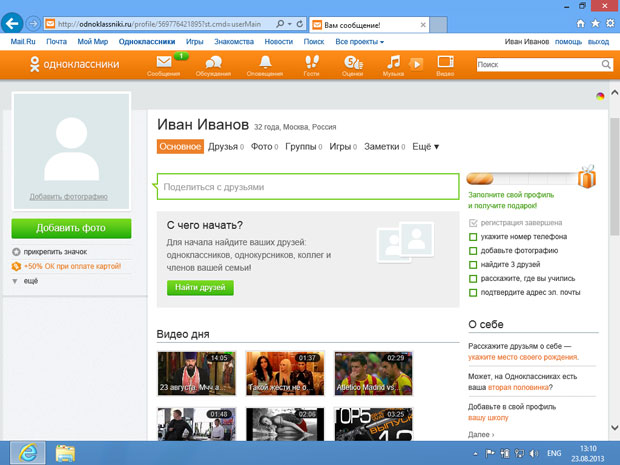 Там будет файл hosts.
Там будет файл hosts.
Его нужно открыть через Блокнот. Для этого кликнуть по hosts два раза левой кнопкой мышки и в окошке выбрать Блокнот.
Теперь удаляем строку, где написано vk.com. Обычно она выглядит так, как на картинке (цифры могут быть другими).
И попробуем зайти в Контакт
Ресурс Одноклассники или ОК – один из самых популярных сайтов для социального общения на территории бывшего СНГ.
Однако, очень часто возникает проблема с тем, что пользователь не может зайти в одноклассники на свою страницу.
Таким же образом можно ввести адрес электронной почты, которая указано при регистрации. Вход на сервис осуществляется бесплатно.
Что делать, если забыл пароль от ОК
Если пользователь, по каким-либо причинам забыл пароль от своей странички в социальной сети ОК, его можно восстановить с помощью нескольких простых шагов:
- Если письмо или смс с кодом не приходит более пяти минут проверьте папку со спамом на телефоне или в аккаунте электронной почте или обратитесь в обратную связь сайта для получения персональной помощи по входу на свою страничку.

В аккаунт также нельзя зайти, если страница была подвержена атаке, если взломали ваш аккаунт, следуйте таким действиям:
- Как можно быстрее поменяйте пароль для входа в сеть;
- Напишите в обратную связь, если от вашего имени рассылались какие-либо данные;
- Удалите с компьютера различные расширения для одноклассников, они могут быть зараженные вирусами, с помощью которых и был взломан аккаунт.
Если ресурс не работает продолжительное время
Совет! Прежде всего, попробуйте войти на сайт с чужого компьютера. Это позволит узнать, работает ли ресурс у других или это проблема возникает только на вашем устройстве. Также проверьте версию для смартфонов.
Мобильная личная страница должна содержать всю информацию, что и десктопная версия.
Чтобы войти в заблокированную (на старую) или на удаленную страницу следует обратиться в ОС сайта – только они могут открыть доступ к ранее удаленной странице.
Зайдите в обратную связь и в меню слева выберите «блокировка профиля».
Затем выберите вопрос, который наиболее подходит к вашей ситуации – «Почему не могу зайти на закрытую страницу и почему профиль заблокирован?».
Пример использования обратной связи
как Одноклассники обновили дизайн iOS-приложения
Одноклассники убрали на второй план фирменный оранжевый цвет в мобильном приложении на iOS. Следующий шаг — редизайн Android-приложения и унификация веб-версии и мобильных приложений.
15 141 просмотров
В течение 2018 года Одноклассники разрабатывали дизайн-концепты, чтобы сделать продукты современными и простыми. В веб-версии обновились витрины видео и подарков, а вот приложение ОК на iOS полностью обновилось в этом году.
В веб-версии обновились витрины видео и подарков, а вот приложение ОК на iOS полностью обновилось в этом году.
Разработчики убрали из заголовков оранжевый цвет, чтобы сконцентрировать внимание пользователей на контенте и сделать его потребление удобным, и применили к ним фирменный шрифт, чтобы сохранить идентичность. В новой версии мобильного приложения изменилась навигация на внутренних экранах и появилась возможность добавить обложку на личную страницу пользователя.
Визуальным оформлением Одноклассников занимаются 10 человек, которые работают в Москве, Санкт-Петербурге и Риге. В команде дизайна есть проектировщики и иллюстраторы. Первые занимаются эргономикой и дизайном, вторые — создают анимированные ролики к праздникам, иконки, изображения для страниц авторизации, трехмерные маски дополненной реальности для приложения OK Live.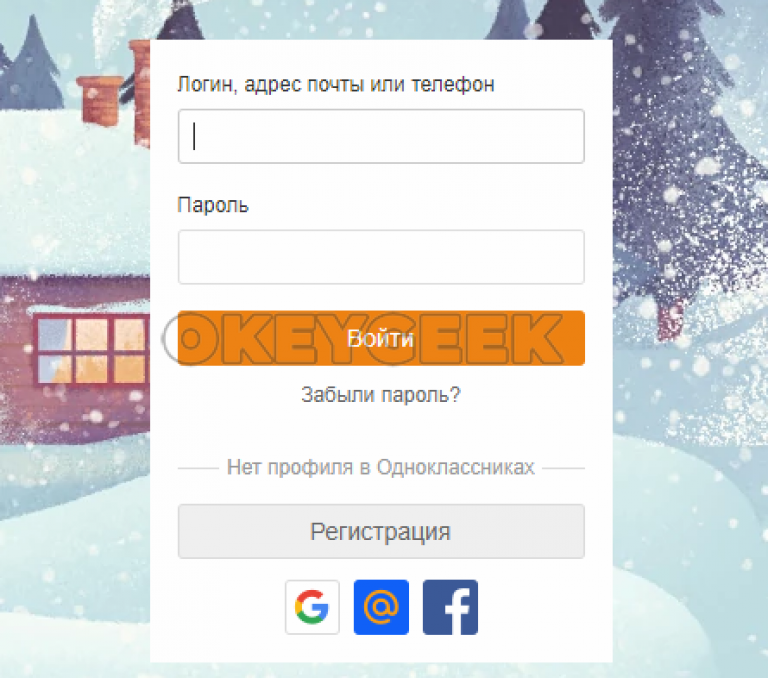
По статистике большинство пользователей ОК, которые используют мобильное приложение на iOS — это технически подкованные, открытые к переменам люди в возрасте от 25 до 34 лет. Соцсеть должна выглядеть современно, чтобы удерживать их внимание.
В конце прошлого года пользователи ОК получили возможность загружать обложки личного профиля. Мы увидели, что сервис востребован, поэтому переработали главную страницу, чтобы люди могли украсить свой профиль сразу при входе в приложение.
Алексей Черепененков
руководитель отдела дизайна социальной сети Одноклассники
С развитием ОК все иллюстрации, сопровождающие разные разделы соцсети, начали отличаться друг от друга по стилю.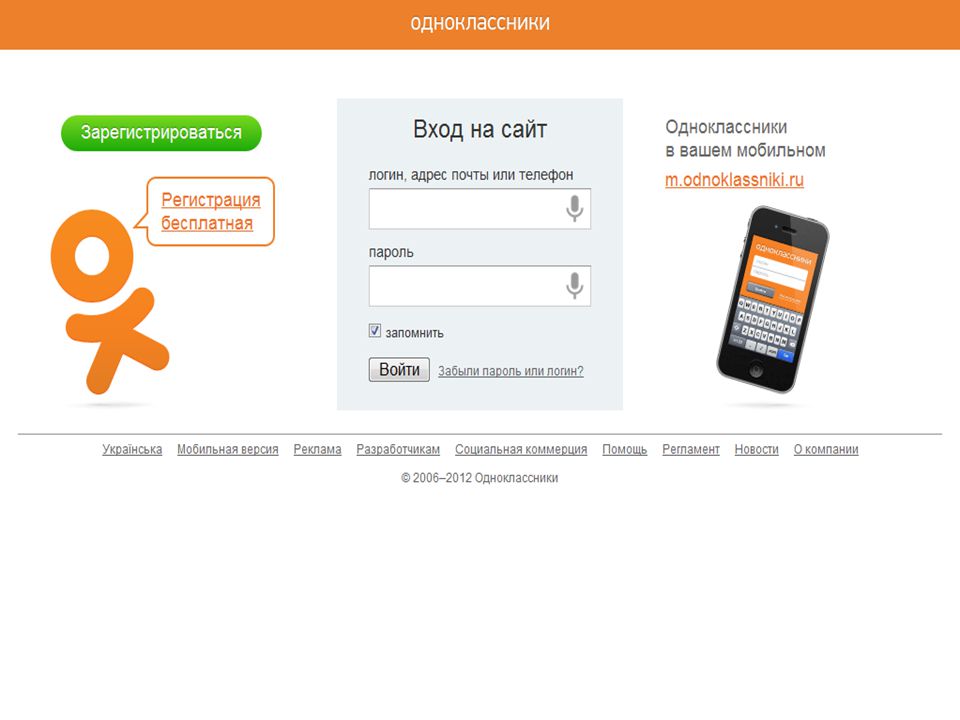 Чтобы этого избежать, дизайнеры разработали новые концепты — четыре разноцветных эмодзи-персонажа. У этих персонажей важная функция — вызывать положительные эмоции, потому что именно за ними пользователи приходят в соцсеть.
Чтобы этого избежать, дизайнеры разработали новые концепты — четыре разноцветных эмодзи-персонажа. У этих персонажей важная функция — вызывать положительные эмоции, потому что именно за ними пользователи приходят в соцсеть.
Мы остановились на текущем варианте по нескольким причинам. Во-первых, яркие цвета — это тренд. Мы хотим слышать мир и давать ему то, что он просит. Если в следующем году станет модным что-то другое, мы быстро адаптируемся под новые запросы. Плоский стиль иллюстраций, как менее трудоемкий в работе, позволяет это сделать
Алексей Черепененков
Унификация трех платформ — это глобальная цель для Одноклассников.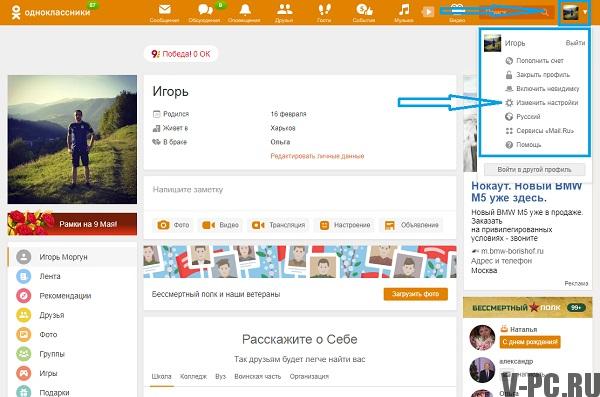 Когда приложение на Android обновится, его различия с приложением на iOS будут минимальны. Также в планах у дизайнеров ОК — постепенное обновление веб-версии. Одними из первых разделов, которые уже получили обновления, стали «Видео» и «Подарки». Дизайнеры упростили витрины, чтобы не отвлекать пользователей от контента.
Когда приложение на Android обновится, его различия с приложением на iOS будут минимальны. Также в планах у дизайнеров ОК — постепенное обновление веб-версии. Одними из первых разделов, которые уже получили обновления, стали «Видео» и «Подарки». Дизайнеры упростили витрины, чтобы не отвлекать пользователей от контента.
Мы двигаемся в направлении, когда содержание будет преобладать над интерфейсом. Так, например, видео стали крупнее, на экране стало больше подарков. Мы проанализировали поведение пользователей и выделили в этих разделах сервисы, которыми они чаще всего пользуются. Например, мы вывели на витрину подарков список друзей, которым было бы актуально отправить подарок: это либо друзья, отмечающие сегодня праздник, либо те, с кем пользователь часто общается.
Алексей Черепененков
ОК выкатывают обновления постепенно, раздел за разделом, чтобы не шокировать пользователей.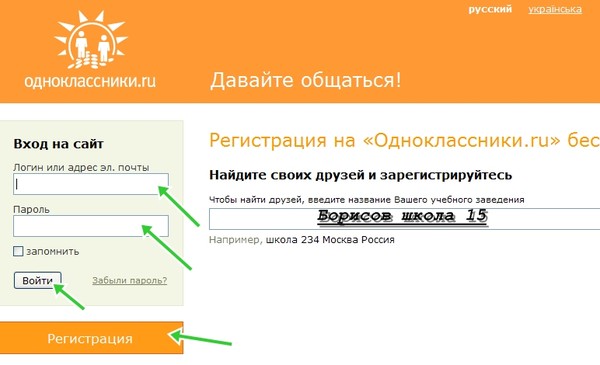 Поэтому в ближайшее время редизайн ждет веб-версию сайта и приложение на Android.
Поэтому в ближайшее время редизайн ждет веб-версию сайта и приложение на Android.
Секреты настройки страницы одноклассников! | ckc-ok.ru
18 июня 2012 Социальные сети Здравствуйте, дорогие читатели. Давным-давно, в статье по регистрации одноклассников, я обещал написать отдельную статью по настройке одноклассников. Так вот, видимо, это время настало.Если вы уже благополучно прошли процесс регистрации, пожалуй, следует подробнее ознакомиться с функциями, которые может предложить ресурс, и настроить «Одноклассники» так, чтобы вам было удобно ими пользоваться.
Оглавление:
- Как настроить одноклассники
- Добавить фото в одноклассниках
- Прочее — здесь много чего полезного
Как настроить одноклассники
Моя страница одноклассников имеет несколько важных блоков, о каждом из них поговорим по отдельности:
Блок №1
Сообщения — открывается окошко, в котором можно прочитать полученное сообщение от другого человека или самому написать кому-нибудь;
Обсуждение — можно принять участие в обсуждении какого-либо вопроса вместе со своими друзьями, почитать их комментарии или свои;
Оповещения — когда у кого день рождения, кто сменил свой статус, кто с кем подружился, кто пригласил вас в друзья и так далее;
Гости — это то, чего нет в контакте, что очень нравится людям. Это возможность узнать, кто заходил к вам на страницу и интересовался вашей персоной;
Это возможность узнать, кто заходил к вам на страницу и интересовался вашей персоной;
Оценки — тоже очень интересный пункт. Здесь вы можете узнать, как ваши фотографии оценивают другие люди;
Музыка — всегда приятно послушать хорошую музыку, особенно если её много собрано в одном месте.
«Основное» — в этом разделе вы увидите основную информацию о ее владельце. Возраст, друзья, сведения о семье, если он их указал, ваши общие друзья, группы, в которых он участвует, игры в которые играет, форум и лену событий.
Чтобы получить более подробную информацию, например, о группах или о друзьях, нужно нажать соответственно «Все группы» и «Все друзья». В «Основном» отражается лишь три позиции в каждой категории.
Найти друзей в одноклассниках:
Следующий раздел «Друзья». Тут отображаются все, те, дружбу с кем вы подтвердили.
Прежде всего внимательно рассмотрите сообщества школы, института, где вы учились (вы их указывали при регистрации). Там вы обязательно найдете своих однокашников. Отправьте им предложение дружбы, и как только кто-то из них подтвердит, что является вашим другом, ссылка на его профиль появится в вашем разделе «Друзья».
Отправьте им предложение дружбы, и как только кто-то из них подтвердит, что является вашим другом, ссылка на его профиль появится в вашем разделе «Друзья».
Также вы можете найти кого-то из знакомых по имени и фамилии, добавив к ним город проживания. Эти данные нужно ввести в окошко в верхнем правом углу «Искать на сайте» и поисковик выдаст данные всех, кто подходит под заданные параметры. Если ваш друг зарегистрирован в системе, вы обязательно его найдете.
Кроме этого система сама предлагает взглянуть на профили тех участников, с кем у вас большое количество общих друзей, предполагая, что вы можете быть знакомы. Если на тот же электронный адрес, что и одноклассники у вас зарегистрирован «Мой мир» — вам предложат подружиться также с теми, кто у вас в «Друзьях» на «Моем мире». Как видно, создатели приложили все силы для того, чтобы легко можно было найти друзей в одноклассниках.
Добавить фото в одноклассниках
Следующий раздел – «Фото».
Как добавить фото в «Одноклассники»
Чтобы добавить в свой профиль фотографии, нужно нажать на «Добавить личные фото» (кнопка расположена в левой стороне страницы, под тем местом, где фото и должно быть).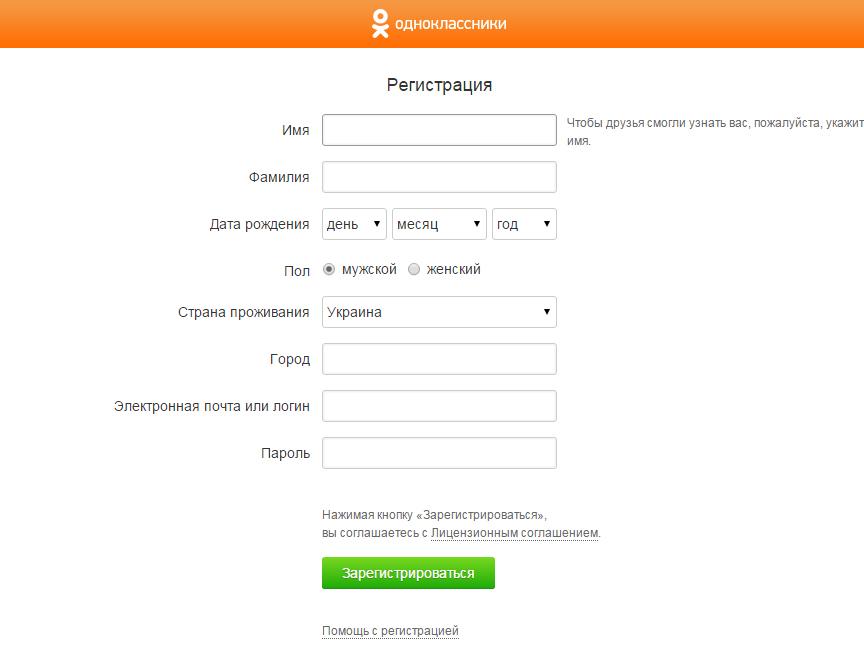 Откроется окно, и вы сможете выбрать среди файлов на вашем компьютере тот, что хотите загрузить на свою страницу и жмете «Открыть». Фото загружается на сайт (это займет несколько секунд), теперь вы можете добавить описание, нажав на соответствующую кнопку, а также отметить друзей, которые присутствуют на фото вместе с вами. Если это групповое фото – отметьте себя, чтобы гостям не приходилось долго вас там искать.
Откроется окно, и вы сможете выбрать среди файлов на вашем компьютере тот, что хотите загрузить на свою страницу и жмете «Открыть». Фото загружается на сайт (это займет несколько секунд), теперь вы можете добавить описание, нажав на соответствующую кнопку, а также отметить друзей, которые присутствуют на фото вместе с вами. Если это групповое фото – отметьте себя, чтобы гостям не приходилось долго вас там искать.
Чтобы сделать одну из загруженных фотографий главной (она будет располагаться в левом верхнем углу страницы, и ее будет видеть каждый посетитель). Для этого заходим в раздел «фото» и наводим курсор на нужное изображение. Будет предложено на выбор : отметить друзей, сделать главной, изменить описание или удалить. Выбираем «сделать главной». Готово.
Далее идет раздел «Группы». Ту вы можете выбрать группы на интересующие вас темы, чтобы общаться с единомышленниками, обсуждать то, что для вас важно. Если же подходящей группы вы не нашли, – можно создать собственную и пригласить в нее друзей.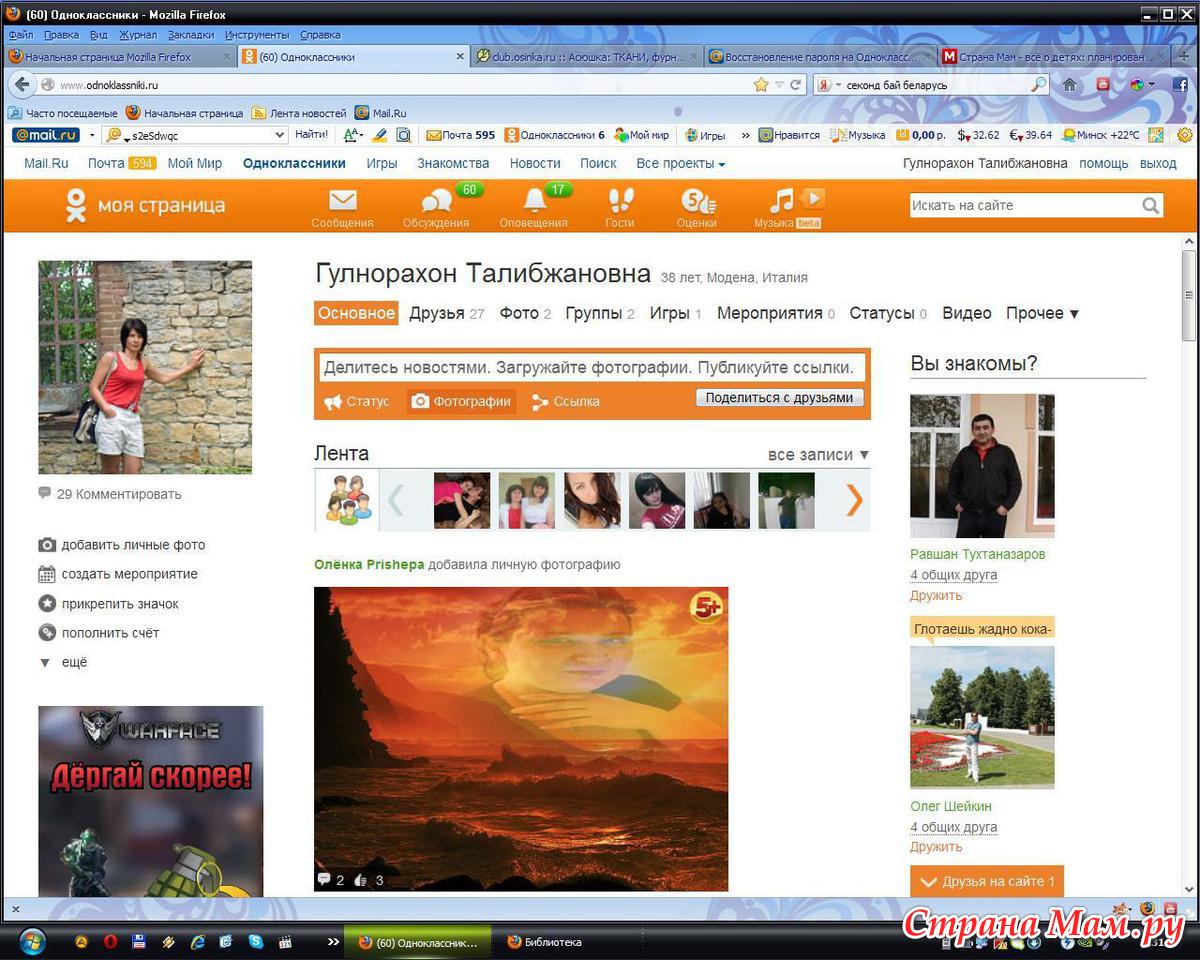
Поделиться своим настроением или каким-то важным событием можно в разделе «статус». Справа от фотографии находится окошко – просто впишите туда то, что считаете нужным, нажмите «поделиться с друзьями» и эта надпись будет отображаться рядом с вашей фотографией.
Также вы можете поделиться интересной фотографией, ссылкой или загрузить любимую музыку – все это будет видно в вашей ленте новостей. Если же вам понравился статус, фото или видео друга – жмите «Класс» и они появятся в вашей ленте, так что все ваши друзья смогут их оценить.
Игры — Любите поиграть? Покормить животных на ферме? Или вас пригласили в новую мега-крутую игру? Значит вам сюда;
Видео — здесь собрано очень много разных роликов, хороших и не очень, смешных и абсолютно тупых. Если вам нужно убить время, заходите сюда…
Прочее — здесь много чего полезного
Подарки — просмотрите подарки, которые подарили вам другие пользователи;
Праздники — можете установить праздник, который вы будете праздновать, это все увидят. Для этого входите во вкладку «Мои праздники», нажимаете добавить и выбираете из списка праздник;
Для этого входите во вкладку «Мои праздники», нажимаете добавить и выбираете из списка праздник;
Закладки — нужно взять на прицел конкретного человека? Это здесь. Понравился какой-нибудь фотоальбом или группа? Это опять же здесь;
О себе — заходите сюда и понимаете, можно сделать так, чтобы люди знали о вас всё 🙂 ;
Черный список — вас преследует маньяк? Или вам просто неприятен какой-то человек и вы не хотите, чтобы вам о нем что-либо напоминало? Черный список для вас, вносите на здоровье;
Аукционы — вы долго и упорно бороздили просторы одноклассников, переделали кучу полезных дел, заработали немыслимое количество очков…обменяйте их на полезные ништяки типа невидимки или оценки 5+…
Мероприятия — создайте мероприятие и пригласите на него друзей или просмотрите мероприятия, на которые вы уже подписаны.
Блок №3
Здесь можно в очередной раз добавить личные фотографии, создать мероприятие, найти друзей, а так же:
Прикрепить значок — позволяет добавить к вашей фотографии интересный значек, что вносит некоторое разнообразие;
Включить невидимку — вас никто не будет видеть за чисто символическую плату, таки пользуйтесь…
Пополнить счет — несите свои деньги добрым дядям из социальной сети, ведь это «самое полезное», на что можно их потратить…
И самое главное Изменить настройки
Пройдитесь по пунктам и посмотрите, сколько всего можно настроить (или поменять из уже вписанных данных). Самая важная вкладка — «Настройка публичности». Здесь можно скрыть многие нюансы своей жизни от незнакомых (кроме друзей) или от всех без исключения. Кстати, здесь же можно скрыть свой возраст…
Самая важная вкладка — «Настройка публичности». Здесь можно скрыть многие нюансы своей жизни от незнакомых (кроме друзей) или от всех без исключения. Кстати, здесь же можно скрыть свой возраст…
Заключение
На этом пособие заканчивается, давайте подводить итоги: мы разобрались что где находится и вообще, что из себя представляет главная страница одноклассников, нашли настройки одноклассников, посмотрели что в них входит, разобрались как найти друзей в одноклассниках и как добавить фото в одноклассники, и, я надеюсь, смогли настроить одноклассники под себя. Если у вас возникли вопросы, задавайте их в комментариях, поможем чем можем. Пока!
P.S. Возможно, вас заинтересует одна из следующих статей:
1. Валидация аккаунта в одноклассниках? Вам дурит голову вирус!
2. Руководство по восстановлению страницы в одноклассниках.
3. Как завести страницу в контакте!
4. Невероятно выгодные звонки со Скайп!
5. Как убрать рекламу в интернете? Нужно скачать adblock.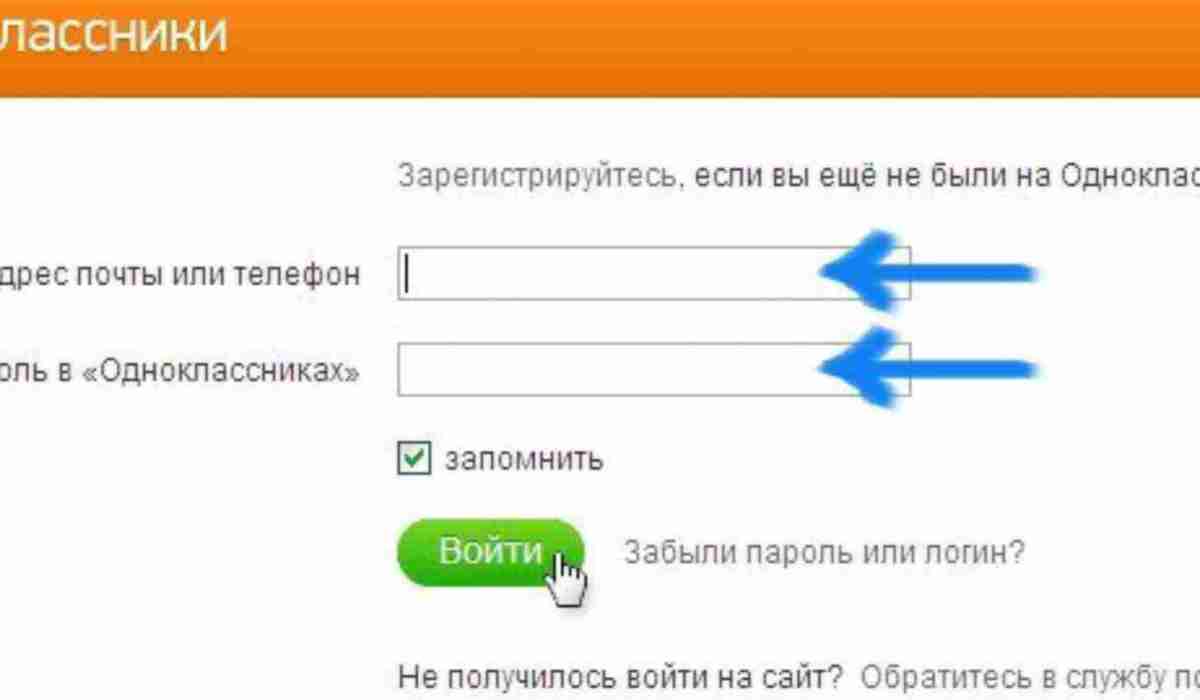
Как удалить страницу в Одноклассниках навсегда
Скажем прямо: удалить страницу в социальной сети «Одноклассники» совсем не сложно. Все что для этого нужно, находится под руками, но скрыто от глаз пользователя. По видимому это сделано для того, чтобы пользователь не удалил страницу в Одноклассниках например сгоряча. Да и терять пользователя социальная сеть конечно же не хочет.
Удаление страницы из соц.сети полностью Ваше право, и нужно отдать должное Одноклассникам — они это право уважают.
Причины по которым люди спрашивают как удалить страницу в Одноклассниках навсегда
Причины по которым люди задают такой вопрос разнообразны. Прежде чем удалить профиль в Одноклассниках, Вы должны задать себе пару вопросов:
- Готов ли я к тому, что у меня больше не будет странички в Одноклассниках?
- Готов ли я к тому, что я лишусь всех фотографий, списка друзей, сохраненных заметок, списка музыки, достижений в играх?
Если оба ответа положительные, то можно действовать.
Удаляем профиль в Одноклассниках
Для начала нам нужно уйти в так называемый «подвал» (конец) страницы. Из ленты это сделать невозможно, так как она будет прогружаться до бесконечности по мере прокрутки страницы к низу. Чтобы все-таки добраться до «подвала», Вам нужно перейти на какую нибудь страницу, на которой количество информации имеет предел — это могут быть например «Гости», «Друзья», «О себе» и так далее. Прокрутите страницу до низу, и отыщите ссылку «Регламент». Кликните по ней.
Регламент — свод неких правил и юридический документ одновременно. Его задача регулировать юридические отношения между нами (пользователями) и социальной сетью. Желательно прочитать. Но так как мы задались вопросом как удалить страницу в одноклассниках навсегда, и не хотим больше иметь отношений с социальной сетью, то просто прокручиваем данный документ до конца, либо жмем кнопочку дабы ускорить процесс.
Внизу мы видим ссылку — «Отказаться от услуг». Давайте кликнем по ней.
Теперь нам осталось указать причины нашего решения удалить страничку в «Одноклассниках». Давайте уважительно отнесемся к сети которая все-таки была родной столько лет, и проставим галочки на причинах. Также введем наш текущий пароль.
Завершающим штрихом будет нажатие кнопки <Удалить>.
Сразу же по нажатии этой кнопки нас выкинет на страницу авторизации. Теперь если мы попробуем залогинится в Одноклассниках, то увидим надпись:
Страница в Одноклассниках удалена«Профиль удален по просьбе пользователя и не может быть восстановлен».
Некоторое время назад, «Одноклассники» изменили дизайн и убрали «подвал». Но страница с регламентом осталась доступной. Просто пройдите по ссылке: https://ok.ru/regulations
Сразу скажем — способ единственный. А так как все на Земле имеет свои недостатки, данный способ не исключение:
О странице следует «забыть» на 90 дней.

Одним из неприятных моментов является то, что окончательно страница в Одноклассниках удалится только через 90 дней. До этого времени ее все же можно восстановить. Для этого достаточно попытаться зарегистрироваться снова и Вам предложат Ваш старый профиль. Если вы решили удалить страницу окончательно — то придется потерпеть 3 месяца.
Слух
Несмотря на то, что страница окончательно будет удалена лишь через 90 дней, ходит слух, что привязанный номер телефона освобождается по разным данным через 1-30 суток. Ну что же, неОшибка.Ру это проверит. По прошествии этого времени, можно будет зарегистрировать на этот номер, совершенно новую страницу.
Теперь Вы знаете как удалить страницу в одноклассниках навсегда и можете рассказать об этом друзьям нажав на кнопки «Поделиться».
Видео для наглядности
Как восстановить страницу в одноклассниках?
Добрый день, дорогие читатели нашего сайта! В одной из прошлых статей мы рассматривали, как восстановить страницу Вконтакте? А сегодня я хотел бы рассказать о том, как восстановить страницу в одноклассниках? Это может потребоваться в нескольких случаях: если вас заблокировали администраторы сайта, вашу страницу взломали, и вы хотите восстановить доступ к своей странице или восстановить страницу после того, как вы сами ее удалили.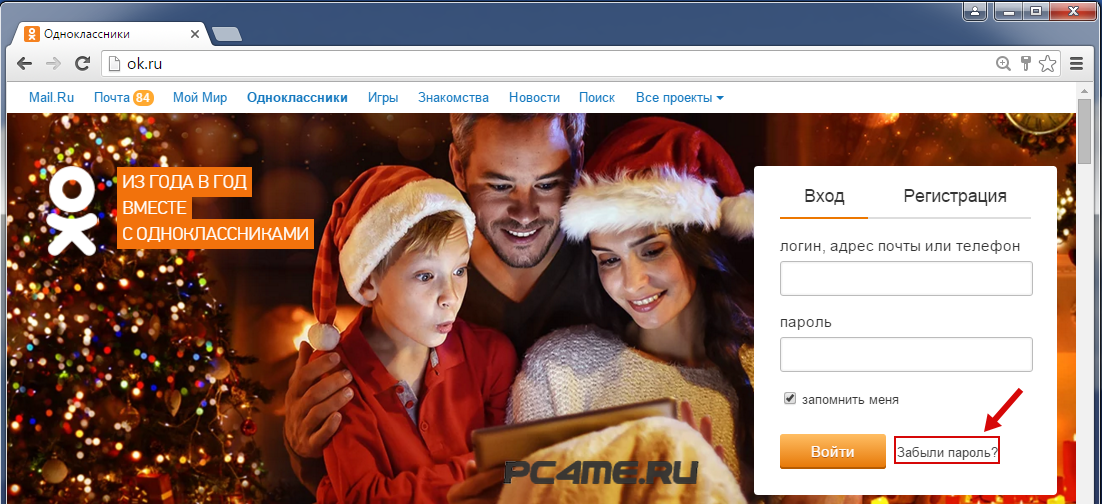
Восстановление страницы в случае взлома.
В случае взлома вашей страницы в одноклассниках восстановить доступ к ней достаточно просто! Для этого нужно воспользоваться формой на основной странице сайта, нажав на «Забыли пароль или логин?»:
В открывшемся окне вам нужно ввести логин, адрес электронной почты или номер телефона, которые использовались в вашем аккаунте, заполнить окно каптчи, которая подтверждает, что вы не робот и нажмите «Продолжить».
Если у вас не получится использовать эти данные для восстановления страницы в одноклассниках, можно воспользоваться помощью Службы поддержки.
Но будьте аккуратны! НЕ пользуйтесь никакими сервисами восстановления страницы в одноклассниках! Не отправляйте смс!
Процесс восстановления довольно прост! И после того, как вы воспользуетесь формой на главной странице сайта, на вашу почту придет письмо с подробной инструкцией к дальнейшим действиям!
Аккаунт в одноклассниках заблокирован.
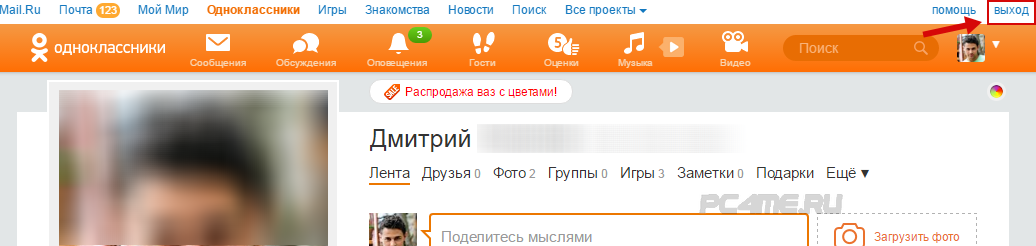
Восстановление страницы в одноклассниках в случае, если ваш аккаунт заблокировали администраторы сайта возможно лишь через общение со службой поддержки по этой ссылке
Заблокировать вас могут по нескольким причинам, например, с вашего профиля отсылался спам. Но после общения со службой поддержки ваш профиль восстановят.
Как восстановить удаленную страницу в одноклассниках?
В статье «Удаление страницы в одноклассниках» я предупреждал, что прежде, чем удалять свою страницу, взвесьте все! На данный момент на наш вопрос есть лишь один ответ – страница, удаленная по собственному желанию восстановлению не подлежит.
Даже переписка со службой поддержки не приведет ни к чему. Их ответ будет следующим: «К сожалению, удаленный профиль восстановлению не подлежит».
Но отчаиваться не стоит! Не забывайте, что вы всегда можете создать новую страницу в одноклассниках!
Это видео заставит вас улыбнуться:
youtube.com/embed/NolR0X6686U» frameborder=»0″>
А на сегодня все, дорогие читатели internetideyka.ru! В этой статье мы с вами подробно рассмотрели два способа восстановить страницу в одноклассниках! Надеюсь, этот процесс не вызвал у вас никаких сложностей, а статья оказалась полезной для Вас! Буду рад ответить на ваши комментарии!
Подписывайтесь на новые полезные статьи нашего сайта! Успехов Вам и всего доброго!
Вас также могут заинтересовать такие статьи:
Как зарегистрироваться в Instagram?
Как конвертировать PDF в Word?
Как почистить клавиатуру?
Как правильно отформатировать флешку?
Создание образа диска.
Как установить скайп?
, или ссылку на Ваш сайт.
Как пригласить людей лайкнуть вашу бизнес-страницу в Facebook
Хотите получить больше лайков на странице вашей компании в Facebook? Иногда это так же просто, как спросить.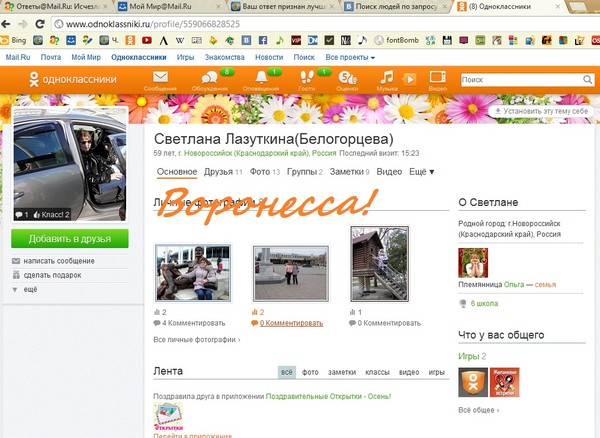 Хотя в наши дни на Facebook гораздо труднее достичь органического охвата, приглашение личных друзей лайкнуть вашу страницу в Facebook по-прежнему является отличным способом начать наращивать аудиторию. Но что, если у вас возникли проблемы с приглашением людей? Или что, если люди, которых вы хотите пригласить, не являются вашими настоящими связями в Facebook? В этом посте я расскажу обо всем, что вам нужно знать, чтобы приглашать людей лайкать вашу страницу в Facebook.
Хотя в наши дни на Facebook гораздо труднее достичь органического охвата, приглашение личных друзей лайкнуть вашу страницу в Facebook по-прежнему является отличным способом начать наращивать аудиторию. Но что, если у вас возникли проблемы с приглашением людей? Или что, если люди, которых вы хотите пригласить, не являются вашими настоящими связями в Facebook? В этом посте я расскажу обо всем, что вам нужно знать, чтобы приглашать людей лайкать вашу страницу в Facebook.
Первым шагом к тому, чтобы пригласить людей лайкнуть вашу бизнес-страницу в Facebook, конечно, на самом деле иметь бизнес-страницу в Facebook. Если вы еще не достигли цели или не знаете, с чего начать работу с социальными сетями, управление социальными сетями может стать ценным инструментом для вашего бизнеса.
Если ваша бизнес-страница в Facebook настроена и готова к работе, читайте дальше!
Чтобы перейти к нужному разделу, просто нажмите ниже:
1.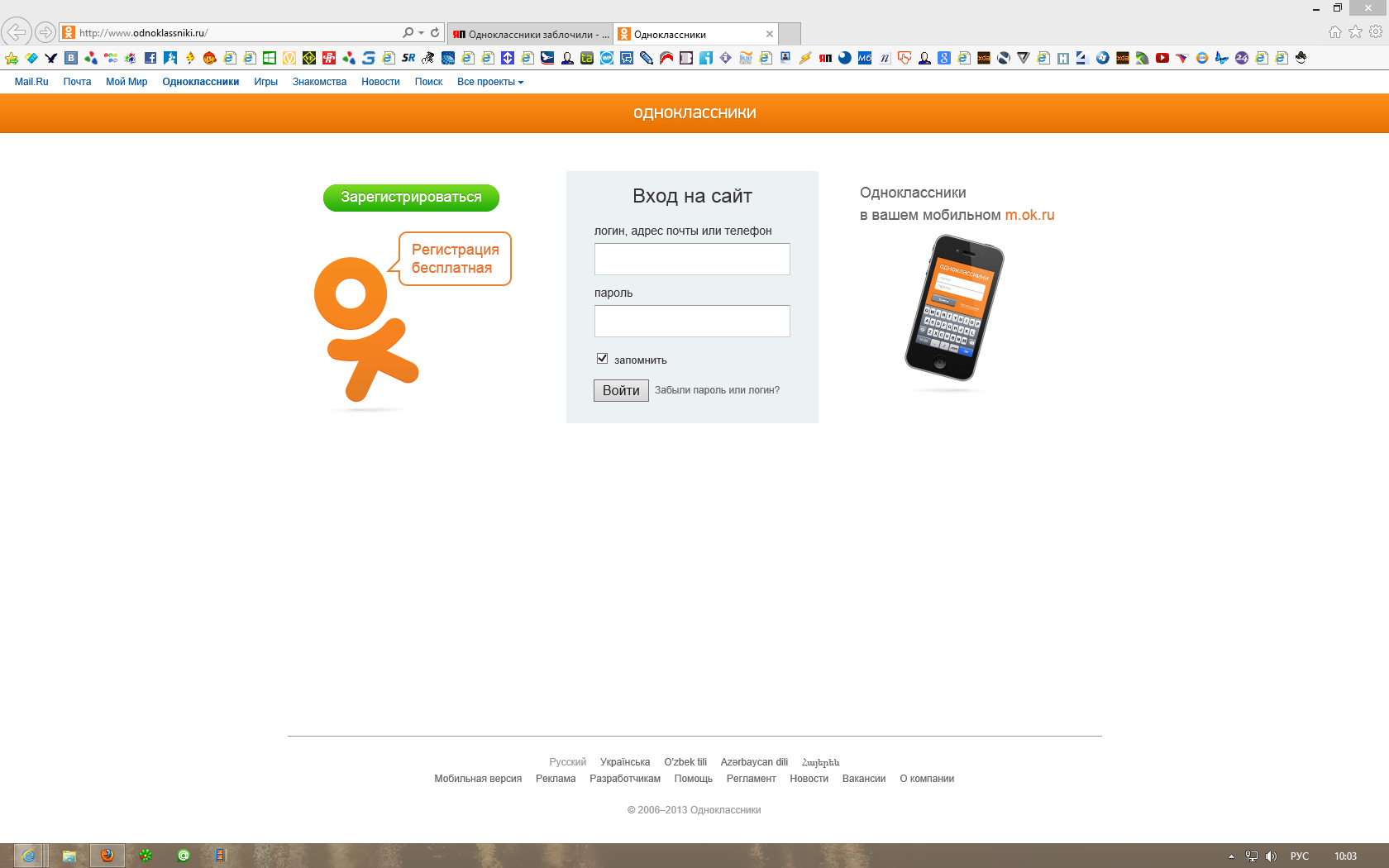 Как пригласить друзей на страницу «Нравится» страница
Как пригласить друзей на страницу «Нравится» страница
2. Возникли проблемы с приглашением друзей на страницу «Нравится»?
3. Приглашение незнакомых людей, которым понравится страница
Настольные инструкции
Шаг 1: Перейдите на страницу своей компании в Facebook и посмотрите варианты чуть ниже обложки . Вы видите эти три точки? Нажмите на них! Оттуда появится список опций.
Шаг 2: Прокрутите список опций вниз и нажмите «Пригласить друзей».» Появится другой экран, на этот раз с множеством опций, которые вы можете выбрать. (Обратите внимание, что на разных страницах в этом списке могут отображаться разные варианты).
Шаг 3: Начните искать друзей, которых хотите пригласить . Есть несколько способов сделать это. Если вы имеете в виду кого-то конкретного, используйте строку поиска, чтобы ввести имя вашего друга. Если вы хотите просмотреть, вы увидите длинный список всех своих друзей на Facebook. , прямо под строкой поиска
Если вы хотите просмотреть, вы увидите длинный список всех своих друзей на Facebook. , прямо под строкой поиска
Слева от строки поиска вы увидите несколько параметров для фильтрации ваших друзей по группам, в которые вы включены.
Шаг 4: Щелкните имя друга, которого хотите пригласить . Внимательно подумайте о том, как вы пользуетесь кнопкой «Выбрать все» — все ли ваши друзья и знакомые действительно заинтересованы в вашей странице или они будут раздражены, если вас пригласят на что-то, что для них не имеет отношения?
Кроме того, в нижней части всплывающего окна приглашения вы также можете отправлять приглашения в Messenger. Этот вариант может быть хорошим выбором, чтобы убедиться, что ваши приглашения действительно видны, а не просто потеряны на странице приглашений навсегда.
Шаг 6. После того, как вы выбрали всех друзей, которых хотите пригласить, нажмите «Отправить приглашения». Итак, вы пригласили друзей поставить лайк вашей странице в Facebook!
Инструкции для мобильного приложения
Шаг 1. Перейдите на страницу своей компании в Facebook и пролистайте пункты меню, пока не найдете «еще» и щелкните по нему.
Перейдите на страницу своей компании в Facebook и пролистайте пункты меню, пока не найдете «еще» и щелкните по нему.
Шаг 2. Прокрутите список вариантов вниз, пока не увидите параметр «Увеличить аудиторию».Прямо под ним вы найдете кнопку «Пригласить друзей»!
Шаг 3: После того, как вы нажмете опцию «Пригласить друзей» , вы увидите список своих друзей. Затем вы можете легко найти друзей или прокрутить список и нажать «Пригласить» рядом с любыми друзьями, которых вы хотите пригласить. Как только вы это сделаете, под их именем появятся слова «Приглашение отправлено». Это так просто!
Это не только просто, но и быстро, обычно довольно эффективно и ничего вам не стоит, кроме нескольких минут вашего времени.Так что, если вы еще не сделали этого для своей бизнес-страницы , сделайте это сейчас — , и если вы не сделали этого в последнее время, возможно, подумайте о том, чтобы сделать это снова, , пригласив новых друзей из Facebook в группу .
Обратитесь к друзьям, которым не понравилась ваша страница, через личное сообщение
Многие из полученных мной комментариев по этой теме спрашивают, как повторно пригласить друзей, которые не приняли первоначальный запрос. Согласно Facebook, вы не можете повторно пригласить их, пока они не отменит текущий запрос .И даже тогда, согласно нашим тестам, запрос может не появиться. Но, как сказала бы моя южная мать, «есть несколько способов снять шкуру с кошки». Вот что вы можете сделать:
Зарегистрируйтесь с друзьями индивидуально с помощью сообщения (не спамите весь список), чтобы узнать, получили ли они ваш запрос, и попросите немного любви к странице. Ваш запрос лайка может затеряться в море других запросов, которые они получают ежедневно.
Чтобы проверить свой собственный список запросов от друзей , проверьте боковую панель своего личного профиля.Facebook ведет постоянный список в разделе «Страницы» под названием «Приглашения».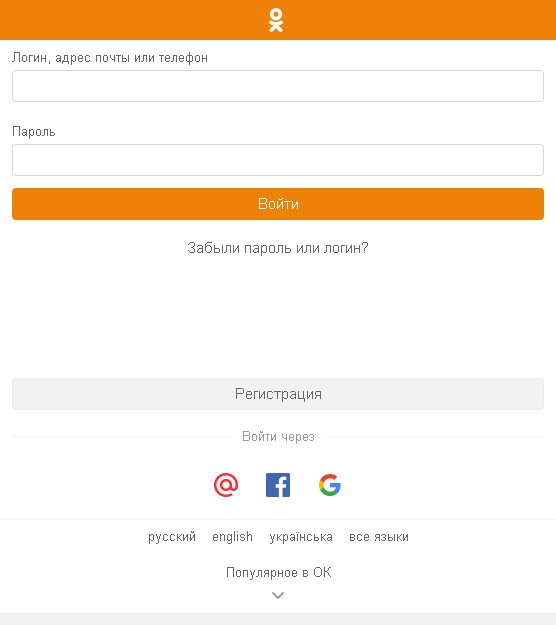 Это ваши собственные ожидающие запросы. В сетевых и офлайн-сетях нужно отдавать, чтобы получить.
Это ваши собственные ожидающие запросы. В сетевых и офлайн-сетях нужно отдавать, чтобы получить.
Давайте вместе устраним неисправность.
Во-первых, убедитесь, что вы являетесь администратором страницы. Действительно ли ваш личный кабинет связан с бизнес-страницей? Если вы действительно создали страницу, то, вероятно, проблема не в этом, но если ее создал кто-то другой, вам может потребоваться попросить этого человека добавить вас в качестве администратора.
Чтобы пригласить друзей лайкнуть бизнес-страницу, вам необходимо войти в систему как администратор страницы. Раньше пользователи могли напрямую входить на страницы компании, но сегодня они доступны только через личный аккаунт администратора страницы.
Когда дело доходит до приглашения людей, которым нравится страница, это имеет смысл: в конце концов, это ваши личные друзья, которых вы пытаетесь пригласить, а не друзья компании.
Не можете найти конкретного друга, чтобы пригласить его? Может быть, вы уже отправили им приглашение .
Когда вы нажимаете «…» и выбираете «Пригласить друзей», вы можете не видеть определенных людей в этом списке — и это может быть потому, что вы их уже пригласили, а они еще не ответили.
Чтобы проверить, все, что вам нужно сделать, это ввести имя человека в строке поиска. Их имя должно появиться в раскрывающемся списке слегка серым цветом, если им уже понравилась страница.
Или, если вы пролистаете свой список друзей, вы увидите зеленую галочку и слово «понравилось».«
Если они не появятся ни в одном месте, вы можете подтвердить, что этот человек по-прежнему ваш друг.
А что, если я захочу снова их пригласить?
Что ж, прежде чем мы перейдем к вашим вариантам, найдите время, чтобы убедиться, что вы не будете никого беспокоить, спрашивая их снова.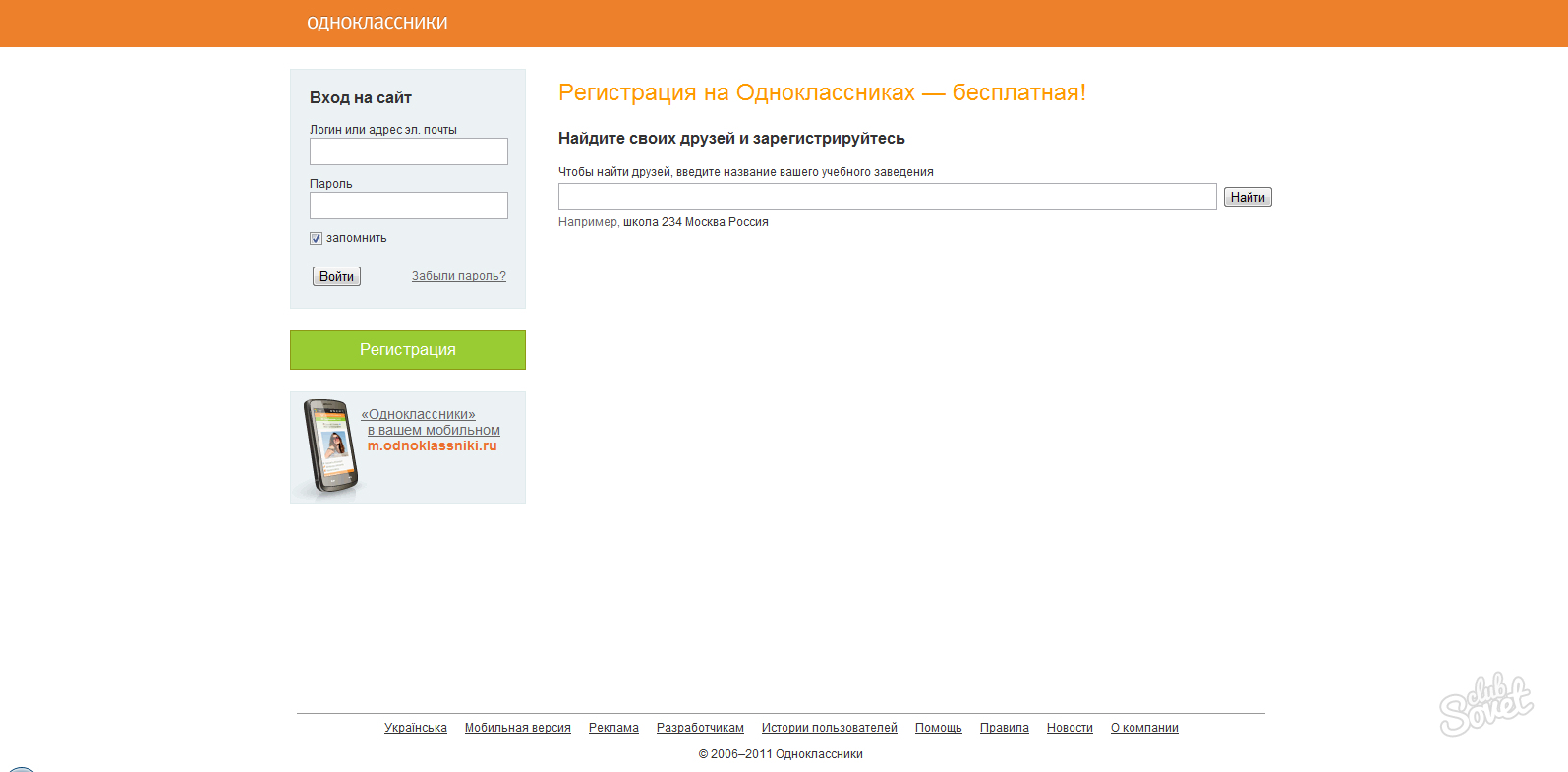 Если прошло какое-то время (например, больше, чем несколько месяцев), а они не ответили, вы можете связаться с ними напрямую, либо через Facebook, либо через текстовое сообщение или электронную почту, чтобы спросить их еще раз.Только будьте вежливы! Раздражение людей не поможет вам продвинуть вашу + страницу.
Если прошло какое-то время (например, больше, чем несколько месяцев), а они не ответили, вы можете связаться с ними напрямую, либо через Facebook, либо через текстовое сообщение или электронную почту, чтобы спросить их еще раз.Только будьте вежливы! Раздражение людей не поможет вам продвинуть вашу + страницу.
Вариант 1. Использование функции «Поделиться» в Facebook
Facebook предлагает функцию «поделиться», которая позволяет вам делиться своей страницей несколькими способами. Большинство предоставленных опций позволят вам связаться с людьми, которые еще не связаны с вами лично. Вот как найти функцию «поделиться» своей страницей Facebook на ПК и мобильных устройствах:
Совместное использование страницы Facebook — Инструкции для рабочего стола
Шаг 1: Перейдите на свою страницу и найдите полосу, расположенную прямо под вашей фотографией на обложке. Найдите кнопку «Поделиться».
Найдите кнопку «Поделиться».
Примечание: Если вы видите уведомление в верхней части страницы, подобное этому …
… это означает, что ваша страница управляется через Facebook Business Manager . Вам нужно будет щелкнуть ссылку, указанную в уведомлении Facebook, чтобы перейти в Бизнес-менеджер и выполнить оставшиеся шаги.
Шаг 2: После того, как вы нажмете «Поделиться», вы получите еще один набор параметров.Большинство опций позволит вам связаться с людьми, которые не связаны с вами как с друзьями.
Попробуйте несколько разных вариантов и включите дружеское сообщение, чтобы заработать больше лайков, , но убедитесь, что оно не содержит спама . Например, подумайте о том, чтобы рассказать людям, почему вы решили поделиться с ними страницей и почему, по вашему мнению, они найдут в ней ценность.
Если вы решите поделиться на своей собственной шкале времени, вам необходимо установить для публикации значение «Public», чтобы гарантировать, что все смогут ее увидеть.
Если вы используете мобильное приложение Facebook, процесс выглядит немного иначе.
Шаг 1: Перейдите на свою страницу в мобильном приложении и коснитесь трех точек в правом верхнем углу экрана.
Шаг 2: В раскрывающемся списке параметров нажмите «Поделиться».
Шаг 3: В мобильном приложении отправной точкой по умолчанию будет общий доступ к вашей личной шкале времени, но вы можете легко это изменить.Просто нажмите «Нажмите, чтобы изменить» в разделе «Ваша хронология» и выберите, где вы хотите поделиться им. Не забудьте также выбрать «Общедоступный» для настройки конфиденциальности под своим именем.
Большинство предлагаемых опций позволит вам общаться с людьми, которые не связаны с вами как с друзьями. Попробуйте несколько разных вариантов и включите дружеское сообщение, чтобы побудить людей полюбить вашу страницу , но не рассылать спам . Если вы делитесь своей страницей с людьми, которых не знаете или которые не являются вашими друзьями, постарайтесь рассказать, почему, по вашему мнению, они тоже извлекут из этого пользу.
Если вы делитесь своей страницей с людьми, которых не знаете или которые не являются вашими друзьями, постарайтесь рассказать, почему, по вашему мнению, они тоже извлекут из этого пользу.
Вариант 2. Использование функции Facebook «Продвигайте свою страницу»
Facebook предлагает широкий спектр доступных вариантов рекламы, включая возможность продвигать свою страницу для увеличения «лайков». Если ваша цель — быстро создать свою аудиторию, это быстрый и простой вариант, и вот где он находится при просмотре в Facebook Business Manager:
Если вы воспользуетесь этой опцией, просто имейте в виду, что в наши дни Facebook — это во многом платная платформа для бизнеса.Органический охват страниц Facebook с годами снизился и в настоящее время составляет лишь 2% тех, кто связан с вашей страницей.
Итак, если ваша цель — привлечь внимание большего числа потенциальных клиентов к сообщениям на вашей странице (как вам скороговорка?), Оцените свою конечную маркетинговую цель. Если ваша настоящая цель — привлечь больше посетителей на ваш сайт или увеличить количество конверсий, выделите свой бюджет на эти варианты, а не сосредотачивайтесь на лайках.
Если ваша настоящая цель — привлечь больше посетителей на ваш сайт или увеличить количество конверсий, выделите свой бюджет на эти варианты, а не сосредотачивайтесь на лайках.
Нужна дополнительная помощь Facebook?
Мы вас прикрыли…Примечание редактора: исходная версия этого поста была первоначально опубликована 4 апреля 2012 г. Он обновлялся много раз и теперь включает в себя контент, изначально опубликованный в виде 2 других сообщений в блоге, а также новый контент. Мы перенаправили URL-адреса этих двух сообщений на этот пост, поэтому, если вы пришли сюда по ссылке с другим заголовком, вот почему.
Последнее обновление этого блога произошло в 2020 году и включает всю доступную информацию о последних изменениях в Facebook.
15 способов продвинуть свою страницу в Facebook, не раздражая друзей — Ники Криэль | Тренер и консультант по социальным сетям
Вы предложили свою страницу друзьям.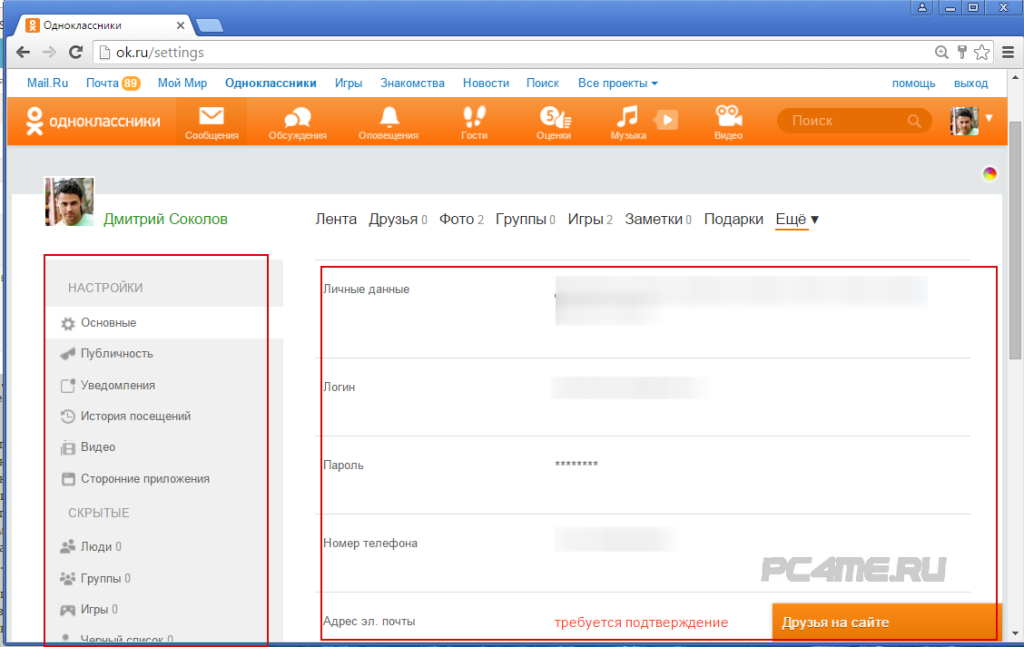 Вы сообщили, что у вас есть новая страница в вашем личном профиле, и попросили их поставить лайк вашей странице. Вы снова поделились своей страницей и умоляли их поставить лайк вашей странице. Так как же мягко подтолкнуть друзей к понравившейся странице, не раздражая их?
Вы сообщили, что у вас есть новая страница в вашем личном профиле, и попросили их поставить лайк вашей странице. Вы снова поделились своей страницей и умоляли их поставить лайк вашей странице. Так как же мягко подтолкнуть друзей к понравившейся странице, не раздражая их?
Вот несколько способов:
- Как ваш работодатель — Многие люди упускают эту прекрасную возможность, которая хорошо видна в вашем профиле.Перейдите к update info , затем нажмите кнопку edit в разделе work and education . В поле, которое спросит вас, где вы работали, добавьте «@» и начните вводить свое имя страницы, выберите имя своей страницы из раскрывающегося списка, и вы создали ссылку на свою страницу.
- В разделе «О программе» — Это может быть немного тонко, но почему бы не использовать возможность добавить информацию о вашей странице Facebook в информационный раздел, который теперь называется « About » на новой шкале времени.
 Места, где вы можете добавить информацию о своей странице: рабочий раздел , о себе раздел, веб-сайт в контактный раздел , а также раздел страниц , если у вас более одной страницы. Вы можете добавить более одной страницы в качестве работодателя в рабочий раздел, но только одна страница будет иметь гиперссылку в вашем профиле.
Места, где вы можете добавить информацию о своей странице: рабочий раздел , о себе раздел, веб-сайт в контактный раздел , а также раздел страниц , если у вас более одной страницы. Вы можете добавить более одной страницы в качестве работодателя в рабочий раздел, но только одна страница будет иметь гиперссылку в вашем профиле. - Поделиться с вашей страницы в ваш профиль — Если вы размещаете ценный контент на своей странице, делясь им в своем профиле, вы напоминаете людям, что у вас есть страница.
- Отметьте свою страницу, когда вы говорите об этом — Просто используйте @YourPageName, и вы создаете гиперссылку прямо на свою страницу, чтобы ваши друзья могли щелкнуть по ней. Сделайте так, чтобы им было легко попасть на вашу страницу.
- Дайте им повод понравиться — Не ждите, что им понравится ваша страница только потому, что вы их друг.
 Какую ценность они предлагают?
Какую ценность они предлагают?
- Размещайте на страницах друзей как на своей странице — очевидно, ничего, что противоречит их бизнес-интересам, и ничего саморекламы.Это простое напоминание о том, что ваша страница существует. Будьте полезным и поддерживающим как ваша страница.
- Разместите изображение с людьми на стене и попросите их пометить себя — убедитесь, что вы разрешили пометку на своей странице.
- Задайте вопрос (один из вариантов в верхней части окна обновления) и поделитесь им с друзьями
- Пригласите их поделиться своими страницами на вашей странице — Каждую вторую пятницу у меня есть Fanpage Friday в социальных сетях для новичков, на которой я призываю людей делиться своими страницами в Facebook.
- Поощряйте активность на своей странице , отвечая на сообщения
- LinkedIn позволяет добавить 3 веб-сайта, почему бы не использовать один для своей страницы в Facebook?
- Ваш блог — Добавьте значок, чтобы им напоминали каждый раз, когда они посещают ваш блог.

- Ваш веб-сайт — Добавьте значок
- Twitter — Если у вас есть место, вы можете включить свою страницу в Facebook в свою биографию или написать об этом в Твиттере
- Ваша подпись электронной почты — Продолжайте напоминать им о своей странице.
Две вещи, которые следует помнить о том, как заставить друга полюбить вашу страницу
- Цель состоит в том, чтобы понравиться вашей странице людям, которых вы еще не знаете, а не только тем, кого вы знаете . В идеале вы хотите, чтобы ваши друзья составляли небольшой процент от общего числа ваших лайков.
- Вы должны сказать большинству людей, КАК ПОНРАВИТЬСЯ НА СТРАНИЦЕ , многие люди подумают, что им понравилась страница, потому что им понравился ваш пост, и попросить лайкнуть вашу страницу. Убедитесь, что ваш призыв к действию точно говорит им, как понравиться ваша страница i.е. Пожалуйста, поставьте лайк моей Странице, щелкнув эту ссылку и найдя кнопку «Нравится» вверху страницы.

Надеюсь, вам понравилась моя страница в социальных сетях для новичков, но если вы еще не сделали этого и хотите получить полезные советы по работе с социальными сетями, нажмите здесь.
Как создать интересную страницу школы в Facebook
Ваша школа опаздывает на вечеринку в Facebook? Facebook был основан в 2006 году, и за почти десять лет с тех пор его популярность резко возросла.По состоянию на июль 2015 года у Facebook было почти 1,5 миллиарда активных пользователей в месяц. Около 70 процентов всех пользователей Интернета в США также являются активными пользователями Facebook. Проще говоря, Facebook полностью изменил способ общения многих из нас.
Эта революция также отразилась на некоммерческих и образовательных учреждениях. Многие организации используют Facebook в качестве основного средства для распространения важных сообщений, связи с подписчиками, организации мероприятий и даже сбора средств.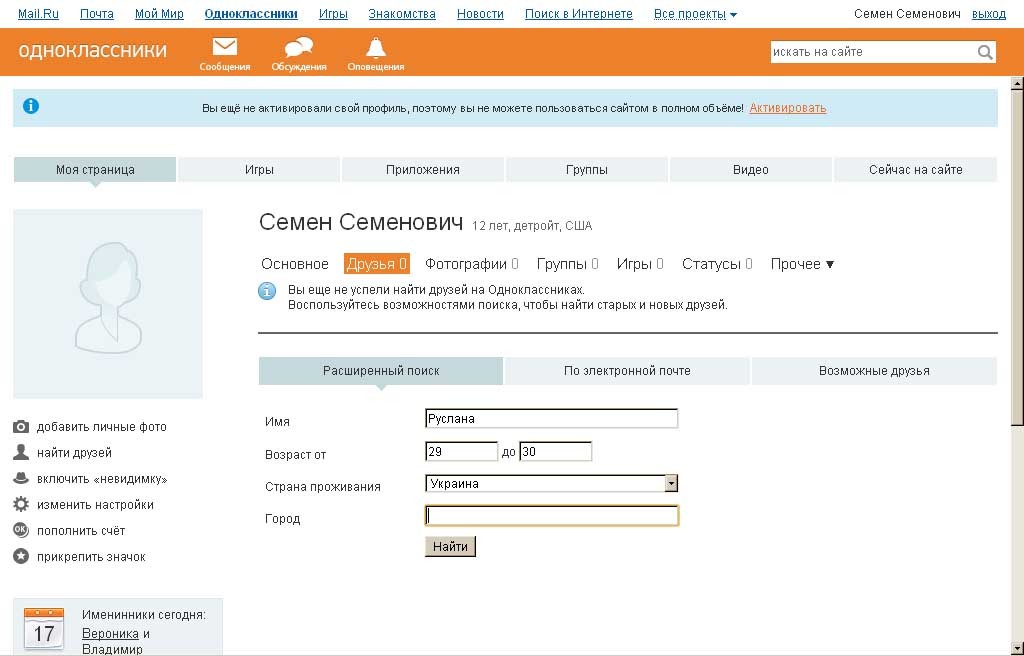 Это мощный инструмент коммуникации, который может помочь людям, с которыми вы не можете связаться по электронной или обычной почте.
Это мощный инструмент коммуникации, который может помочь людям, с которыми вы не можете связаться по электронной или обычной почте.
Для школ Facebook — критически важный элемент школьной коммуникационной задачи. Скорее всего, многие родители вашей школы уже зарегистрированы на Facebook. Также вероятно, что у многих ваших учеников в возрасте от 13 лет и старше есть аккаунты. Страница школы в Facebook может дать вам мощный инструмент для рассылки сообщений этим родителям и ученикам, а также будущим ученикам и другим заинтересованным членам сообщества.
Вы можете использовать свой Facebook для широкого спектра коммуникаций. Подобно многим социальным сетям, имеющимся в распоряжении школьного коммуникатора в наши дни, Facebook подходит для размещения административных объявлений, таких как важные даты, закрытие школ, обеденные меню и многое другое.Заручитесь поддержкой увлекательного школьного мероприятия или мероприятия. Соберите войска для следующего крупного сбора средств. Подчеркните достижения своих учителей и учеников. Нет предела тому, что вы и ваша школа можете делать на Facebook.
Подчеркните достижения своих учителей и учеников. Нет предела тому, что вы и ваша школа можете делать на Facebook.
Если вы не знакомы с Facebook, процесс начала работы может показаться немного утомительным. Не волнуйся. Это просто. Это еще проще, если у вас уже есть учетная запись Facebook. Просто следуйте этому простому руководству, и вы, вероятно, сможете запустить и запустить школьный веб-сайт менее чем за 30 минут.
Шаг 1. Создайте страницу своей школы на Facebook.Этот первый шаг — просто создать вашу страницу. Если у вас есть учетная запись Facebook и вы будете одним из администраторов школьной страницы Facebook, вы можете просто войти в свою учетную запись, как обычно. В правом верхнем углу вы увидите раскрывающуюся стрелку, которая вызовет меню. Один из вариантов — «Создать страницу».
Это вызовет первый шаг, который заключается в выборе типа страницы, которую вы хотите.Есть шесть вариантов, но для вас важен только один. Это вариант «Компания, организация или учреждение».
Это вариант «Компания, организация или учреждение».
Когда вы нажмете на этот выбор, вам будет предложено сузить категорию из списка вариантов. Вы можете выбрать одно из: образование, начальная школа, средняя школа или школа. Facebook регулярно меняет эти параметры, поэтому при создании страницы они могут быть другими. Просто выберите вариант, который лучше всего подходит вашей школе.
На этом этапе вам также будет предложено выбрать название вашей страницы.Просто введите название учебного заведения, и все готово. На этом этапе ваша страница в Facebook будет активна, но есть еще несколько шагов, которые вы должны предпринять, прежде чем рекламировать ее своим ученикам, учителям и родителям.
Шаг 2: Добавьте изображения. Facebook позволяет добавлять собственные изображения для персонализации страницы школы. Мы настоятельно рекомендуем вам воспользоваться этим. Многие школы оставляют обе эти фотографии или одну из них пустыми. Добавьте изображения, чтобы ваша страница выглядела профессионально и безупречно. В Facebook часто возникает ощущение, что страницы без изображений «незакончены» или даже «мертвы». Вы же не хотите создавать такое изображение для своей страницы.
В Facebook часто возникает ощущение, что страницы без изображений «незакончены» или даже «мертвы». Вы же не хотите создавать такое изображение для своей страницы.
Первое изображение — аватар. Это уменьшенное изображение, которое будет отображаться в каждом сообщении или комментарии, который вы оставляете на Facebook. Это ваш аватар на Facebook, и его должно быть легко идентифицировать с вашей школой. Логотип или изображение школьного талисмана — хороший выбор.
Второе изображение — это обложка.Это большое изображение в верхней части страницы вашего учебного заведения. Если вы не используете изображение для обложки, там будет некрасивое пустое место. Используйте картинку, которая хорошо смотрится в альбомном формате. Подумайте об использовании фотографии здания вашей школы или, возможно, группы учащихся и учителей на мероприятии. Однако, если вы используете учеников, сначала убедитесь, что у вас есть разрешение их родителей.
Шаг 3: Добавьте описание.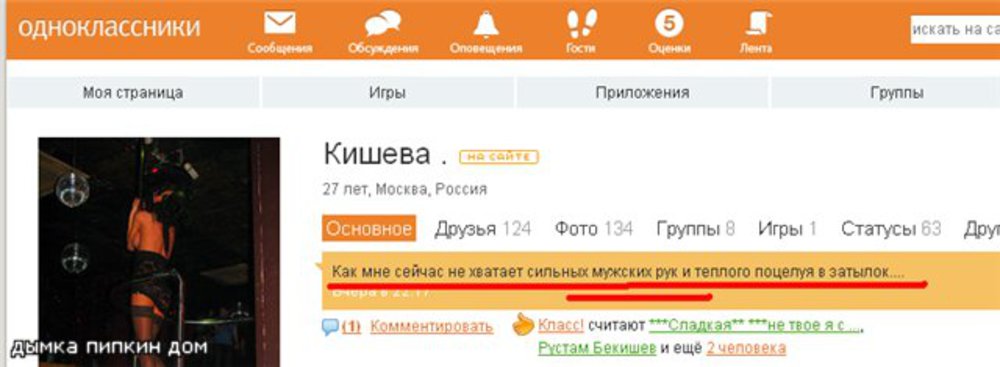
Facebook дает вам место для описания вашей школы из 255 слов.Вы не хотите оставлять это поле пустым, потому что большинство посетителей вашей страницы взглянут на него, когда впервые попадут на вашу страницу. Это описание не должно быть длинным или чрезмерно сложным, но оно должно четко описывать вашу школу и цель страницы.
Это описание поможет вашим подписчикам подтвердить, что эта страница действительно предназначена для вашей школы. И это также позволит вашим подписчикам узнать, какие сообщения и контент они могут ожидать от страницы.
Шаг 4: Управляйте своими администраторами.В большинстве школ есть несколько человек, которые отвечают за обновление страницы Facebook. Обычно в него входят директор школы по маркетингу или связям с общественностью, директор или другой школьный администратор и даже один или два учителя.
Когда вы войдете на свою страницу, вы увидите опцию «Редактировать страницу». Когда вы нажмете на это, вы увидите параметр, позволяющий управлять настройками администратора. Здесь вы можете добавлять пользователей и устанавливать их разрешения, чтобы у них был определенный доступ к странице.Скорее всего, вы захотите, чтобы еще хотя бы один или два человека были администраторами, чтобы они могли публиковать контент на странице Facebook, если вас нет в офисе.
Здесь вы можете добавлять пользователей и устанавливать их разрешения, чтобы у них был определенный доступ к странице.Скорее всего, вы захотите, чтобы еще хотя бы один или два человека были администраторами, чтобы они могли публиковать контент на странице Facebook, если вас нет в офисе.
Когда ваша страница настроена и содержит изображения и описание, самое время начать привлекать подписчиков. Есть несколько очень простых способов сделать это. Одна из замечательных особенностей Facebook заключается в том, что контент и новости могут очень быстро распространяться через сообщество. Вы, вероятно, будете удивлены, насколько быстро ваша страница накапливает подписчиков, особенно если в вашей школе уже есть тесное сообщество.
Несколько советов Facebook, которые помогут вам начать работу:- Нравится страница из личного кабинета. Если вам понравится страница, ваши друзья увидят ее.
 Многие из ваших друзей могут быть учителями, родителями или другими членами школьного сообщества, поэтому, вероятно, им тоже понравится эта страница.
Многие из ваших друзей могут быть учителями, родителями или другими членами школьного сообщества, поэтому, вероятно, им тоже понравится эта страница. - Поделитесь страницей с друзьями. Лучший способ получить несколько первых подписчиков — поделиться страницей и попросить друзей понравиться. Попросите своих учителей и администраторов сделать то же самое.Это расширит ваш охват и поможет вам общаться с людьми за пределами вашей сети.
- Содержание публикации. Как только родители и ученики увидят, что ваша страница в Facebook является источником ценных новостей и контента, они с большей вероятностью будут следить за этой страницей. Даже если у вас всего несколько подписчиков, регулярно публикуйте сообщения, чтобы повысить ценность страницы.
- Получите настраиваемый URL-адрес. Когда у вас будет 25 подписчиков, вы можете получить настраиваемый URL-адрес, который выглядит примерно так: www.facebook.com/ABCelementaryschool.Затем вы можете использовать этот URL-адрес во всех своих письмах, электронных письмах и заметках родителям.
 Так им будет легче найти вас на Facebook.
Так им будет легче найти вас на Facebook.
Есть много советов, которые вы можете использовать, чтобы усилить влияние вашей школьной страницы на Facebook. В этой статье школьного эксперта по социальным сетям Андреа Гриббл описаны семь ее ключей к созданию идеальной страницы в Facebook.
Facebook слишком важен, чтобы не входить в вашу коммуникационную стратегию. Он также невероятно прост в настройке и управлении.Возможно, вы опоздали на вечеринку в Facebook, но это не значит, что вам нужно ее вообще пропустить. Начните работу на своей школьной странице в Facebook уже сегодня.
Вопросы и ответы о конфиденциальности и обмене видео в Facebook — Справка Animoto
На этой странице приведены ответы на несколько распространенных вопросов, которые мы получаем о публикации видеороликов Animoto в личных учетных записях Facebook. Есть вопросы, которые не рассмотрены ниже? Просто обратитесь за помощью к нашей команде по работе с клиентами.
Когда вы впервые делитесь видео, Facebook попросит вас разрешить Animoto публиковать от вашего имени — это даст нам разрешение публиковать ваши видео на вашем Facebook, когда вы используете инструменты публикации в своей учетной записи Animoto.Вас также спросят, с кем в Facebook вы хотите поделиться своими видео.
Вот краткое описание опционов на акции:
- Общественный. Ваше видео будет доступно для просмотра всем на Facebook.
- Друзья. Только ваши друзья из Facebook смогут просматривать ваше видео.
- Друзья друзей. Ваши друзья из Facebook и друзья ваших друзей смогут видеть и просматривать ваше видео.
- Только я .Ваше видео будет опубликовано на вашей временной шкале Facebook, но будет доступно для просмотра только вам.
- Пользовательский .
 Выберите список по умолчанию, конкретного человека / группу людей или исключите определенных пользователей Facebook из просмотра вашего видео.
Выберите список по умолчанию, конкретного человека / группу людей или исключите определенных пользователей Facebook из просмотра вашего видео. - Списки. Это настраиваемые списки, которые вы создаете в Facebook. Примерами списков могут быть «друзья из школы» или «ближайшие родственники».
Если вы поделитесь видео Animoto только с друзьями, но отметите друга в видео, Facebook включит ваше видео в хронологию вашего друга, что означает, что его могут просматривать друзья вашего друга в Facebook.
Как я могу изменить, кто может видеть мое видео?Вы можете изменить, кто может видеть ваши сообщения в любое время. Для этого ищите дату / время на видео, которым вы поделились, прямо на временной шкале Facebook. Рядом с ним будут ваши варианты обмена.
Если это общедоступно, вы увидите мини-глобус.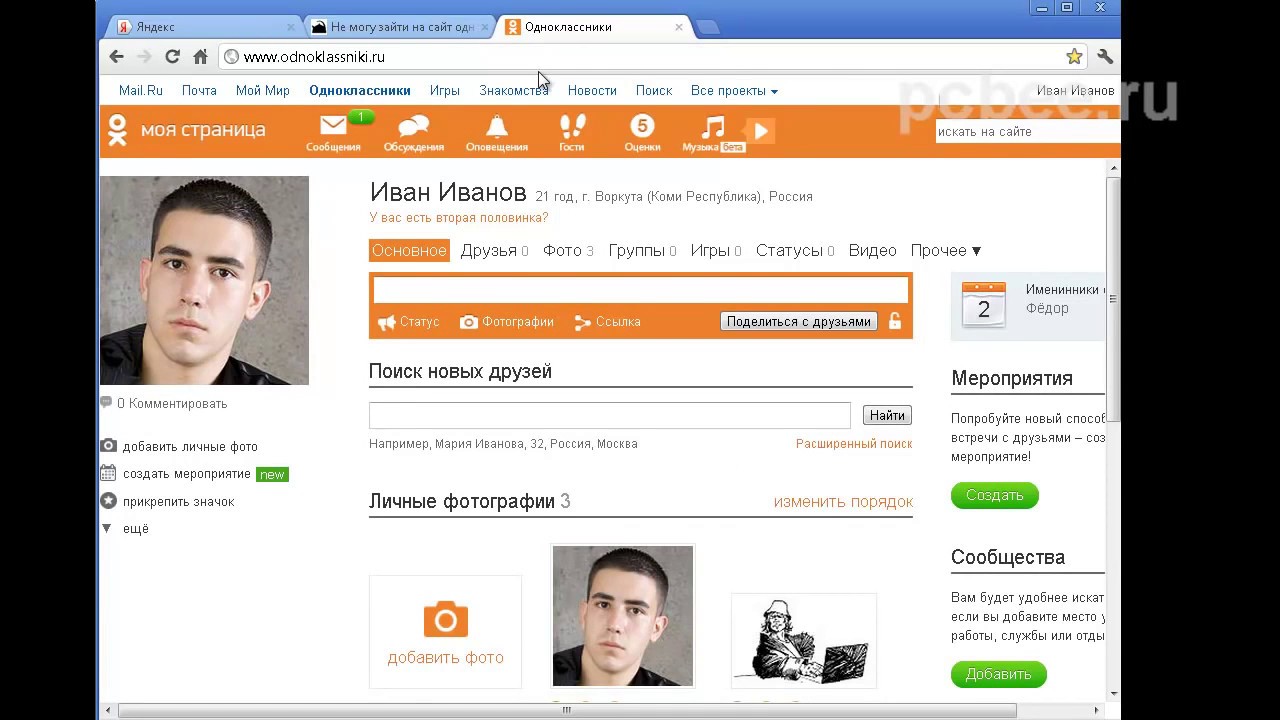 Если вы поделились им только с друзьями, вы увидите силуэт двух людей. Щелкните стрелку рядом со значком, чтобы указать, кто может просматривать это видео.
Если вы поделились им только с друзьями, вы увидите силуэт двух людей. Щелкните стрелку рядом со значком, чтобы указать, кто может просматривать это видео.
Вы можете изменить параметры публикации по умолчанию для видео Animoto, изменив настройки Facebook для приложения Animoto. Найдите Animoto в списке «Выполнен вход через Facebook» в настройках Facebook и щелкните значок карандаша. В разделе «Видимость приложения и публикация» измените настройку на предпочитаемую аудиторию по умолчанию.
Как я могу публиковать сообщения на странице моей компании в Facebook?
Мы разрешаем одновременную привязку только одной учетной записи Facebook к вашей учетной записи Animoto, но если в вашей личной и профессиональной учетных записях используется одна и та же информация для входа в систему, вы можете переключаться между двумя в верхней части функции общего доступа в Facebook.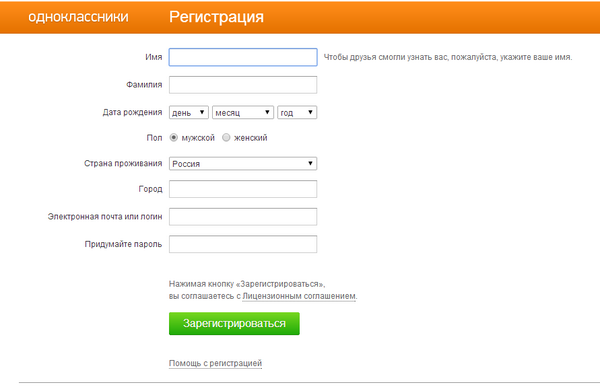 .
.
Есть две причины, по которым вы можете увидеть сообщение об ошибке «подключен к другому пользователю» при публикации в Facebook:
- У вас уже есть учетная запись Facebook, подключенная к вашей учетной записи Animoto. Чтобы прояснить это, удалите текущее соединение с Facebook в своей учетной записи, перейдя на вкладку Settings на странице своей учетной записи (https: // animoto.com / account) и щелкнув «X» рядом с Facebook.
- Существует еще одна учетная запись Animoto, связанная с учетной записью Facebook, с которой вы хотите поделиться. Попробуйте войти в Animoto с любым альтернативным адресом электронной почты, чтобы узнать, есть ли у вас несколько учетных записей Animoto. Если вам нужна помощь в поиске другой учетной записи, обратитесь в нашу команду по работе с клиентами.
 Один из наших консультантов будет рад помочь вам найти и отключить эту учетную запись.
Один из наших консультантов будет рад помочь вам найти и отключить эту учетную запись.
Как создать группу в Facebook
Обновлено: 9 мая 2021 г.
Facebook-групп в 2021 году станет еще жарче, чем когда-либо!
Фактически, Facebook сделал группы основным компонентом платформы.
Новый дизайн Facebook делает группы одним из пяти пунктов главной навигации, наряду с этими Home, Pages, Watch и Marketplace .
Вот как это выглядит на рабочем столе:
Итак, очевидно, что группы важны в глазах Facebook.
К сожалению, многие люди не знают, как создать новую группу.
Вот почему я пишу это основное руководство!
Я покажу вам, как создать новую Группу… а также поделитесь советами по настройкам и основным функциям группы.
В этом посте не будет обсуждаться, что делать с вашей группой после того, как вы ее создадите: например, как получить больше лайков на сообщениях Facebook в вашей группе — и как увеличить взаимодействие с вашим сообществом.
Скорее, этот пост будет похож на наше руководство по созданию бизнес-страницы в Facebook: простое и понятное руководство, которому может следовать каждый!
Но сначала большой вопрос:
Что такое группа в Facebook?
Группа Facebook — это способ для эксклюзивной группы людей общаться, делиться и поддерживать связь на Facebook.
Люди склонны создавать группы по таким темам:
- бренд или бизнес (часто своего рода «клуб инсайдеров»)
- Книги (например, книжный клуб)
- Общий опыт
- Эксклюзивные членские сайты
- Группы поддержки
На самом деле «неправильной» темы для группы не бывает! Все зависит от ваших целей в сообществе, которое вы создаете.
После того, как вы решите, почему вы хотите создать группу Facebook, пора создать ее и (если вы бизнес) использовать свою группу Facebook для продвижения своего бизнеса.
К счастью, создать группу в Facebook — несложная задача!
Продолжайте читать, чтобы узнать, как создать собственную группу в Facebook.
Как создать группу в Facebook
Есть два способа создать группу в Facebook.
Вы можете создать свою группу с помощью:
1. Ваш личный профиль в Facebook (в котором есть «друзья»)
-или-
2. ваша страница в Facebook (на которой есть «поклонники» или «лайки»)
Какой из этих вариантов выбрать?
Это зависит от того, зачем вы создаете Группу.
Например, если вы создаете группу для продвижения своей бизнес-страницы, вам обязательно следует создать группу со своей страницей.
Но если вы не пытаетесь продвигать свою страницу или делать что-либо с группой, которая связана с вашей страницей, вам следует создать группу со своим личным профилем.
Имейте в виду: Есть преимущества создания группы с вашей страницей.
Для начала, ваша группа Facebook появится на вашей странице (если вы этого хотите), как группа Hubspot «Маркетолог для маркетолога» появится на главной странице Hubspot здесь:
Кроме того, когда люди посещают вашу группу в Facebook, ваша страница в Facebook будет отображаться как создатель, что может привлечь больше людей на вашу страницу.
Вот как страница бизнеса Hubspot отображается в их группе «От маркетолога к маркетологу»:
Хорошо, отлично … но что, если у вас нет страницы в Facebook?
Не проблема!
Вы всегда можете создать новую группу со своим личным профилем. В любом случае это просто!
На самом деле, как вы увидите ниже, процесс создания группы практически одинаков, независимо от того, создаете ли вы ее с помощью своей страницы Facebook или личного профиля.
Единственная разница, где вы начинаете процесс.
Имея это в виду, вот как я структурирую этот пост в блоге:
Часть 1: Как создать новую группу в Facebook
A. В личном кабинете
B. Использование вашей страницы в Facebook
Часть 2: Как настроить параметры группы
Часть 3: Как использовать важные групповые функции
Хороший звук?
Хорошо, давайте сделаем это!
Часть 1: Как создать новую группу в FacebookЧасть A ниже покажет вам, как создать новую группу, используя ваш личный профиль Facebook (помните: в вашем профиле есть «друзья»).
Часть B покажет вам, как создать новую группу, используя вашу страницу в Facebook (помните: у вашей страницы есть «поклонники» или «лайки»).
A. Как создать группу в Facebook со своим личным профилем
Создать группу Facebook с вашим профилем очень просто.
Все начинается с перехода на страницу групп Facebook здесь:
Группы в Facebook
Шаг 1. Нажмите «Создать новую группу»
Как только вы окажетесь на странице групп Facebook, нажмите «Создать новую группу» слева:
Шаг 2. Добавьте имя группы
Когда вы нажмете «Создать новую группу», появится всплывающее окно.
Это всплывающее окно содержит форму из 4 частей, которую необходимо заполнить для создания новой группы.
В первом поле формы запрашивается имя вашей новой группы.
Я назову свою новую группу «Awesome People Group» (хочешь присоединиться? 😎).
Имейте в виду, что вы можете назвать свою группу как хотите (и вы можете изменить это позже в любое время).
Попробуйте сделать название группы запоминающимся и доступным для поиска, чтобы люди могли его найти.
Название вашей группы должно соответствовать теме вашей группы.
Вот несколько советов по названию вашей новой группы:
- Используйте свое имя, торговую марку, название продукта или другое известное имя, которое легко найти в поиске.
- Используйте ключевые слова, относящиеся к обсуждаемой теме или людям, которых вы пытаетесь собрать. Например, у вас может быть группа Facebook для менеджеров социальных сетей или группа Facebook, обсуждающая управление социальными сетями.
Шаг 3. Выберите настройки конфиденциальности
После того, как вы выбрали имя группы, следующим шагом будет выбор настроек конфиденциальности.
У вас 2 варианта:
- Общедоступно: любой пользователь Facebook может узнать, кто входит в группу и что они публикуют
- Личное: только участники группы могут видеть, кто находится в группе, и их сообщения
Выбор параметра конфиденциальности для группы , вероятно, самый важный выбор, который вы сделаете при создании группы.
Это потому, что это блокирует вас и ограничивает то, что вы можете изменить в будущем.
Согласно Facebook, официальные различия между публичными и частными группами заключаются в следующем:
Настройки конфиденциальности группы могут быть изменены позже, но только при определенных условиях.
- Администраторы могут изменять настройки конфиденциальности для группы только раз в 28 дней, хотя у них есть 24 часа, чтобы отменить изменение, внесенное в настройки конфиденциальности группы.
- Администраторы могут изменить настройки конфиденциальности для групп до 5000 участников с общедоступных на частные или с частных на общедоступные.
- Администраторы могут изменять настройки конфиденциальности только для групп с более чем 5000 участниками с общедоступных на частные, но не с частных на общедоступные.
Это официальные правила Facebook. Но всегда важно помнить о теме вашей группы.
Если это деликатная тема, и вы измените конфиденциальность с частной на публичную, вы можете ожидать, что быстро потеряете участников.
Постарайтесь быть очень осторожными с этим, так как публичное признание того, что вы являетесь частью группы по деликатной теме, может смутить некоторых участников!
Я выбрал «Public» в качестве настройки конфиденциальности для моей новой «Awesome People Group».
Народ должен знать, кто крутой, верно? 🤠
Шаг 4. Выберите настройки видимости
После выбора настроек конфиденциальности следующим шагом будет выбор настроек видимости для новой группы.
Это также известно как параметр «Скрыть группу»:
Если вы выберете «Видимый», то группу сможет найти любой пользователь Facebook.
Если вы выберете «Скрытый», то группу смогут найти только участники. И они должны быть приглашены администратором группы.
Как видите, открытые группы не могут быть скрыты. По умолчанию они должны быть видны.
Скрывать можно только частные группы.
Шаг 5. Выберите друзей, которых нужно добавить в новую группу
Последний шаг — добавить первых участников группы:
Facebook предложит людей из вашего собственного списка друзей, а также порекомендует более подходящих друзей, когда вы начнете выбирать.
Вы должны добавить как минимум 1 друга в группу, прежде чем вы сможете ее создать.Если вы этого не сделаете, вы можете получить сообщение об ошибке.
Вы автоматически будете добавлены в вашу новую Группу (конечно же!).
Шаг 6. Нажмите «Создать»
Самый простой шаг из всех!
Просто нажмите кнопку «Создать». 👇🏼
БУМ! 🎉🎉🎉
Вы только что создали группу в Facebook со своим личным профилем.
Теперь давайте рассмотрим тот же процесс создания группы с вашей страницей FB.
B. Как создать группу в Facebook со своей страницей в Facebook
Помните: на страницах есть «поклонники» или «лайки»… не «друзья»!
Итак, давайте перейдем к тому, как создать новую группу с вашей страницей Facebook.
Это супер просто. 😉
Начните с перехода к настройкам страницы:
Затем выполните следующие действия.
Шаг 1. Включите вкладку «Группы» в настройках своей страницы
Когда вы войдете в настройки своей страницы, нажмите «Шаблоны и вкладки».
Затем включите вкладку «Группы» на своей странице:
Нажмите на переключатель и сделайте его зеленым, чтобы активировать!
Шаг 2. Перейдите на вкладку «Группы» и нажмите «Создать группу».
После активации вкладки «Группы» вы можете вернуться к основному виду вашей страницы.
Вы заметите, что под фотографией профиля и заголовком вашей страницы вы увидите вкладки вашей страницы, в том числе:
Ваша вкладка «Группы», вероятно, не будет видна. Поэтому вам нужно нажать «Еще», чтобы увидеть это.
Нажмите «Еще», а затем «Группы»:
Когда откроется вкладка «Группы», вы увидите параметр «Создать группу».
Выберите эту опцию!
Между прочим, если вы уже создали группу Facebook для своего бизнеса, используя свой личный профиль, вы также должны увидеть опцию «Связать свою группу».
Эта опция позволит вам связать вашу группу Facebook со своей страницей Facebook.
Но если вы создаете свою первую группу в Facebook, вы можете просто нажать кнопку «Создать группу».
Шаг 3. Заполните всплывающую форму «Создать группу»
Нажатие на «Создать группу» активирует всплывающее окно с теми же полями формы, что и всплывающее окно «Создать новую группу» выше в Части 1 этого сообщения.
Эти варианты включают:
- «Назовите свою группу»: присвойте новой группе имя
- «Добавьте людей»: добавьте первых участников в новые группы (вы можете пригласить «лучших фанатов»)
- «Выбрать конфиденциальность»: выберите настройку конфиденциальности для новой группы.
- «Скрыть группу»: выберите настройку видимости новой группы.
Если вам нужна дополнительная информация по этим 4 отдельным полям, просто прокрутите до Части 1 выше.
Когда вы закончите с формой, нажмите «Создать» и БУМ! … ваша новая группа будет создана и готова к настройке!
Часть 2: Как настроить параметры группы
Теперь, когда ваша группа Facebook запущена и работает, вам нужно будет сделать несколько вещей, чтобы поддерживать счастливое сообщество.
Добавьте фото на обложку группы FacebookFacebook теперь предоставит вам возможность добавить креативную графику для изображения заголовка или обложки.
Это полностью зависит от вас и должно соответствовать вашему текущему бренду или теме вашей группы.
Но если вы создали много групп или у вас есть несколько групп в избранном, вам нужно выбрать изображение, которое будет отличать каждую из них.
Имейте в виду: размеры этой обложки отличаются от размеров на вашей личной шкале времени или бизнес-странице.
Чтобы ваша обложка выглядела четкой, используйте рекомендуемый размер обложки группы Facebook , что составляет 1640 x 856 пикселей .
Заполните раздел «О нас»Раздел «О нас» позволяет описать вашу группу потенциальным участникам, при условии, что ваша группа видна посторонним.
Изменить настройки группыЗатем вам нужно отредактировать настройки группы.
Вы делаете это, щелкнув вкладку «Еще», а затем щелкнув «Изменить настройки группы»:
На странице редактирования у вас будет много вариантов для изменения:
Первый раздел посвящен основам настройки вашей группы Facebook.Здесь вы можете:
- Измените название своей группы Facebook
- Измените тип своей группы в Facebook (Общая, Покупка и продажа, Социальное обучение, Игры, Работа и Работа)
- Обновите описание вашей группы в Facebook
- Добавить местоположение для локальных групп Facebook
- Добавьте 5 тегов, связанных с ключевыми словами, чтобы описать свою группу в Facebook
- Добавьте приложения, которые помогут вашей группе в Facebook
- Свяжите свои страницы в Facebook со своей группой в Facebook
- Выберите основной цвет для своей группы в Facebook
- Добавьте ссылку на внешний веб-сайт в свою группу в Facebook
- Измените настройки конфиденциальности вашей группы Facebook
- Измените настройки видимости вашей группы Facebook
- Добавьте темы сообщений, чтобы распределить сообщения по категориям на вкладке обсуждения
Следующий раздел настроек охватывает дополнительные разделы, которые вы можете добавить в свою группу Facebook.
- Social Learning Units могут служить для обучения и адаптации ваших новых членов группы Facebook.
- Instant Games могут помочь сблизить ваше сообщество во время простоя.
- Jobs позволяет вам и участникам обмениваться списками вакансий.
- Watch Party позволяют участникам группы смотреть видео на Facebook вместе с другими и обсуждать их в режиме реального времени.
Последний раздел охватывает большую часть администрирования членства. Вы можете использовать этот раздел настроек, чтобы определить, как новые участники присоединяются к группе, настроить вопросы запроса на членство и настроить параметры после утверждения.
Создание групповых правилВ меню «Дополнительно» над параметром «Настройки группы» есть ссылка на параметры модерации вашей группы Facebook.
В этом разделе вы создадите правила вашей группы Facebook. Это список правил, который вы можете показать потенциальным участникам, прежде чем они присоединятся к вашей группе.
Вы даже можете включить вопрос с запросом на членство, чтобы узнать, прочитали ли они правила, с которыми они согласились.Это отличный способ выбрать лучших членов вашего сообщества.
Ваша группа готова к работе!Вы успешно создали группу в Facebook! Поздравляю!
Теперь вы можете публиковать обновления внутри групп — и участники тоже (если вы разрешили).
Часть 3: Как использовать важные функции группы
Как модерировать свою группуВ том же разделе, где вы добавили правила своей группы Facebook, вы также будете просматривать ответы на вопросы о членстве, одобрять новых участников, утверждать сообщения и выполнять другие задачи модерации.
Уведомления группы FacebookКак администратору или модератору группы Facebook вам, вероятно, следует включить уведомления, чтобы получать все обновления, когда кто-либо публикует сообщения — на всякий случай, если кто-то спамит группе, и вы захотите быстро ответить.
По умолчанию для этого параметра установлено значение «Основные», но вы можете изменить его на «Все», чтобы ускорить время отклика.
Сообщения / чатОдна из замечательных особенностей групп заключается в том, что вы можете инициировать групповой чат / сообщение либо со всеми участниками группы, либо с избранными участниками.
Это особенно полезно, когда вам нужно сделать объявление или вам нужно быстро совместно работать над элементом / проблемой.
Групповые события в FacebookФункция, которая, вероятно, используется недостаточно часто в группах, — это события. Внутри группы вы можете создавать события, которые могут видеть только участники и отвечать на них.
Просто щелкните вкладку «События» слева, а затем «Создать событие», и лайтбокс ниже загрузится для создания вашего мероприятия.
Файлы группы FacebookВнутри групп вы можете обмениваться файлами любого типа, а также создавать документы, которые участники группы могут добавлять и работать над ними.
Думайте об этом как о своем собственном маленьком рабочем пространстве в Facebook или, возможно, как о замене приложений Dropbox или Google Docs для вашего сообщества.
Аналитика групп FacebookАдминистраторы групп могут просматривать информацию о группах, чтобы увидеть аналитические данные о росте членства в своей группе и вовлеченности.
Здесь вы также найдете самых активных участников, самые популярные посты и многое другое.
Последние мысли о том, как создать группу в Facebook
Теперь, когда вы прочитали этот пост, надеюсь, теперь вы можете успешно создать группу Facebook на своем собственном .
В одном из следующих постов я буду обсуждать, нужно ли вам иметь профиль в Facebook, страницу или группу для вашего бизнеса.
Пожалуйста, дайте мне знать, если у вас есть какие-либо вопросы в комментариях ниже.
Часто задаваемый вопрос № 61
Управление списком друзей
Существует три способа управления списком друзей:
- Управление друзьями : На этой странице отображаются все пользователи из вашего списка друзей и все пользователи, которые добавили вас в свои Список друзей.Вы можете добавлять и удалять пользователей из своего списка друзей на этой странице.
- Кнопка «Добавить друга» : Когда вы вошли в систему, на синей панели инструментов в правом верхнем углу профиля каждого пользователя отображается кнопка «Добавить друга» . Нажмите эту кнопку, чтобы добавить пользователя в список друзей. Как только пользователь будет добавлен в ваш список друзей, кнопка в верхней части его профиля изменится на Изменить друга . Щелкнув по нему, вы можете выбрать, в какие пользовательские группы друзей они входят, установить их цвета друзей или удалить этого пользователя из своего списка друзей.
Вы также можете выбрать теги журнала / сообщества, которые хотите видеть на странице друга. Узнайте больше об этой опции здесь.
Профиль
Список ваших друзей отображается в вашем профиле, разделенный по типу журнала: личные журналы, сообщества и синдицированные каналы.
- Форматирование : Имена пользователей со строками, проходящими через них, либо удаляются, либо приостанавливаются. Жирным шрифтом выделены имена пользователей, которые находятся в вашем списке друзей.
- Список друзей : Ваш список друзей отображает список всех пользователей, которые добавили вас в свой список друзей.Вы можете скрыть этот список на странице редактирования профиля. Это предотвратит просмотр этого списка другими пользователями, но он все равно будет отображаться для вас, когда вы вошли в систему.
- Общие друзья : вы можете разделить свой список «Друзья» на два списка — «Общие друзья» и «Также друг» — на странице редактирования профиля.
- Ограничения на отображение : Изначально в вашем профиле отображается только 50 друзей, включая пользователей, сообщества и каналы (нажмите «Еще», чтобы загрузить еще 50).Полный список ваших друзей доступен на странице редактирования друзей.
- Скрытие списка друзей : Невозможно скрыть список друзей, так как вы полностью контролируете, кого вы выбираете в друзья.
Подписки и подписчики
Система подписки аналогична системе друзей с одним существенным отличием. Вы можете читать пользователей, на которых подписаны, на своей странице «Друзья» / «Лента новостей», но у них не будет привилегий «друга» в вашем журнале.В частности, пользователи, на которых вы подписаны, не будут иметь доступа к вашим записям «Только друзья» или «Пользовательская группа» (даже если вы включили их в группу) и не смогут комментировать ваши записи с комментариями. включен только для друзей. Точно так же у вас не будет таких «дружеских» привилегий в журналах тех пользователей, которые подписаны на вас.
Вы можете подписаться на любого пользователя, кроме тех, кого вы уже добавили в свой список друзей. Подписки и списки подписчиков можно увидеть на странице вашего профиля.
Вы можете управлять своими подписками на странице редактирования подписок: вы можете добавлять или удалять подписки, добавлять к ним примечания или выбирать теги для фильтрации их записей на странице Друзья / Лента.
Для управления уведомлениями о новых подписчиках вашего журнала посетите страницу настроек уведомлений.
Вы можете добавлять подписки в свои группы друзей, чтобы фильтровать их на странице Друзья / Лента. Находясь в настраиваемой группе, пользователи, на которых вы подписаны, не предоставляют доступ к записям с ограниченным уровнем безопасности.
Не приглашайте друзей ставить лайк на вашей странице в Facebook
Вы создали новую бизнес-страницу или фан-страницу на Facebook. У вас отличный логотип и обложка, над которой вы много работали. Брендинг на высоте. Вы заполнили все разделы «О нас», и ваша страница выглядит великолепно. Однако у вас ноль лайков, и это не очень хорошо. Ну так что ты делаешь? Большинство людей сразу же приглашают своих личных друзей в Facebook поставить лайк странице.
Не делайте этого!
Было время, когда рекомендовали приглашать друзей, чтобы они поставили лайк вашей странице в Facebook.Возможно, в будущем наступит время, когда это принесет пользу. Это абсолютно бесполезно сегодня и не было в течение нескольких лет. Вот почему этого нет и что делать вместо этого…
Причина, по которой плохо приглашать друзей, которым нравится ваша страница (особенно когда ваша страница новая), заключается в алгоритме Facebook. Вам нужно работать с алгоритмом, и наличие страницы, изначально содержащей лайки от ваших личных друзей, плохо для алгоритма по одной причине: ваши друзья не являются вашей целевой аудиторией.
Наличие страницы, изначально состоящей из ваших друзей, приводит к этим двум проблемам:
Чем больше людей взаимодействуют с вашими сообщениями, тем большему количеству людей Facebook показывает ваши сообщения. Когда вы приглашаете друзей лайкнуть вашу страницу, они обычно это делают. Однако ваши друзья, в основном из-за того, что они не являются вашими целевыми клиентами, не очень заинтересованы в вашем контенте, они просто заинтересованы в том, чтобы поддержать вас.
Они вряд ли заинтересуются вашим контентом.Вовлеченность важна, потому что чем больше людей взаимодействуют с публикацией, тем большему количеству людей Facebook показывает эту публикацию. Если ваши первые лайки на странице в основном исходят от друзей, и они не интересуются, ваш органический охват будет очень низким. В основном, если ваша страница лайкает в основном от друзей, никто не увидит ваши сообщения.
Это приводит ко второй проблеме…
2. Недоступность:Facebook покажет ваши сообщения, вашу страницу и порекомендует вашу страницу людям, похожим на тех, кому понравилась ваша страница.Они дают возможность продвигать пост людям, которым нравится ваша страница, и их друзьям.
Допустим, у вас есть небольшой бизнес, который продается только в Чикаго, но вы провели большую часть своей жизни в Нью-Йорке и приглашаете в основном друзей из Нью-Йорка, чтобы лайкнуть вашу страницу. Все ваши первоначальные обязательства будут исходить от жителей Нью-Йорка. В Чикаго у вас ничего не купят. Их нет на вашем рынке. Facebook этого не знает. Facebook просто знает, что людям из Нью-Йорка нравятся ваша страница и контент, и они будут показывать ваш контент большему количеству таких людей.Эти люди не будут интересоваться вашим контентом и не будут взаимодействовать, а это резко снизит ваш охват (и количество просмотров).
Приглашение друзей поставить лайк вашей странице на Facebook вредит вашей странице. Однако вы хотите, чтобы у вашей страницы были лайки / поклонники вскоре после того, как вы запустите ее.
Вот несколько советов, которые помогут вам в первые несколько дней и недель после создания вашей страницы.
- Приглашайте только друзей, которые соответствуют демографическим характеристикам вашей целевой аудитории. Свяжитесь с ними лично, расскажите о своей странице и попросите их поддержки.Они с большей вероятностью будут взаимодействовать со страницей, что поможет вам.
- Запустите небольшую рекламную кампанию, чтобы получить лайки и привлечь внимание целевой аудитории к вашим первым постам. Эти объявления вряд ли будут эффективны, но дело не в этом. Вы хотите привлечь несколько поклонников, которые входят в вашу целевую аудиторию. Это способ работы с алгоритмом и, по сути, его обучение, кому показывать вашу страницу и сообщения. Это также упрощает последующий запуск некоторых быстрых бустеров и рекламы для друзей этих новых целевых фанатов.
- Поделиться страницей с покупателями. Толкайте страницу на начальных этапах. Разместите ссылку / значок Facebook в центре вашего веб-сайта. Попросите сотрудников спрашивать клиентов, понравилась ли им страница.
Ваша цель в первые несколько недель вашей новой страницы Facebook должна состоять в том, чтобы набрать небольшое количество лайков от очень хорошо нацеленных людей. Чем больше ваши первоначальные симпатии связаны с вашим целевым клиентом, тем легче будет рост вашей страницы и маркетинговые усилия в будущем.
Помните, дело не столько в том, чтобы привлечь внимание и симпатию одного человека.

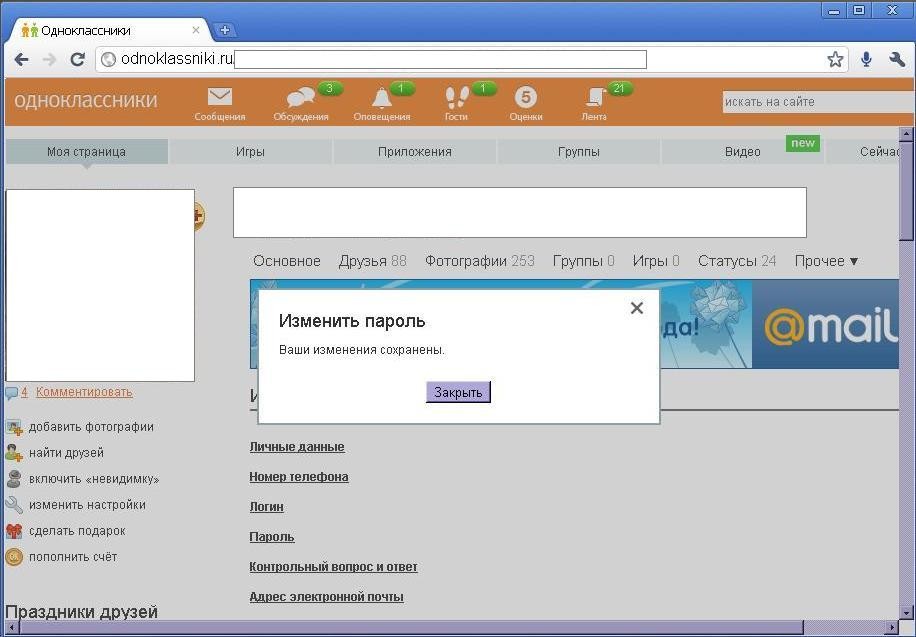
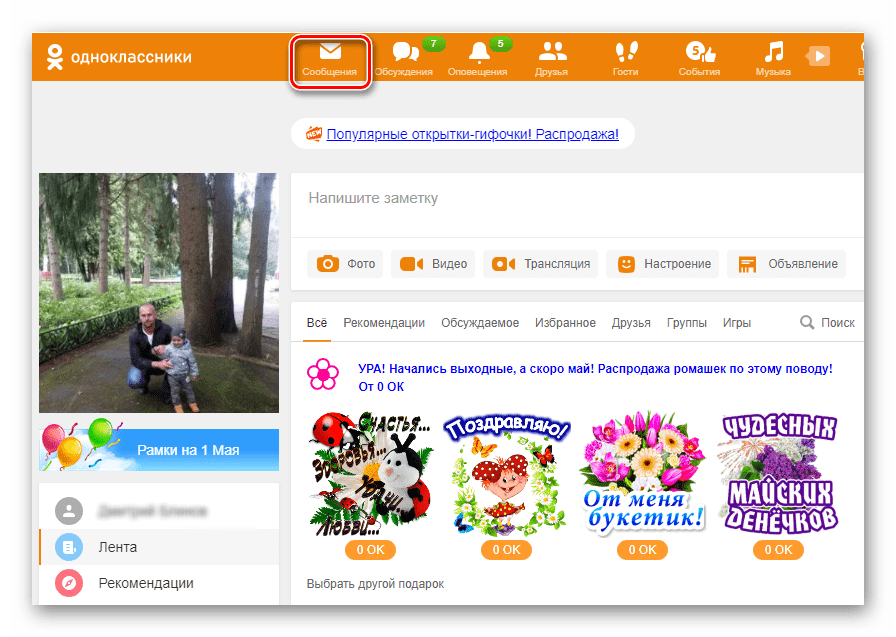 То же самое касается пользователей, которые пытаются открыть соцсеть на рабочем или учебном компьютере. В этих случаях поможет только .
То же самое касается пользователей, которые пытаются открыть соцсеть на рабочем или учебном компьютере. В этих случаях поможет только . vk.com
и переходим на этот адрес.
vk.com
и переходим на этот адрес.
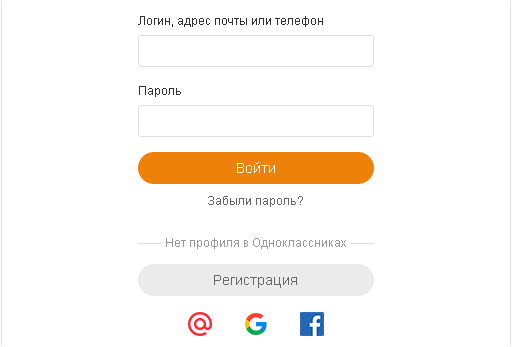 Места, где вы можете добавить информацию о своей странице: рабочий раздел , о себе раздел, веб-сайт в контактный раздел , а также раздел страниц , если у вас более одной страницы. Вы можете добавить более одной страницы в качестве работодателя в рабочий раздел, но только одна страница будет иметь гиперссылку в вашем профиле.
Места, где вы можете добавить информацию о своей странице: рабочий раздел , о себе раздел, веб-сайт в контактный раздел , а также раздел страниц , если у вас более одной страницы. Вы можете добавить более одной страницы в качестве работодателя в рабочий раздел, но только одна страница будет иметь гиперссылку в вашем профиле.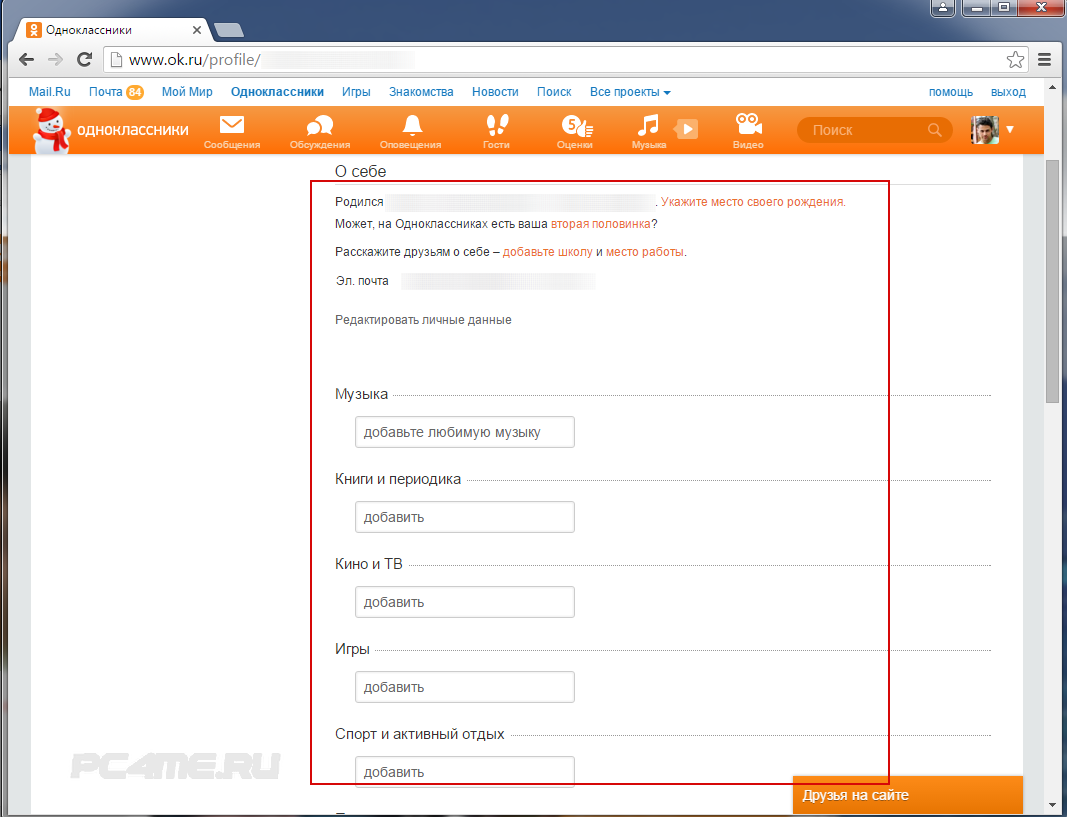 Какую ценность они предлагают?
Какую ценность они предлагают?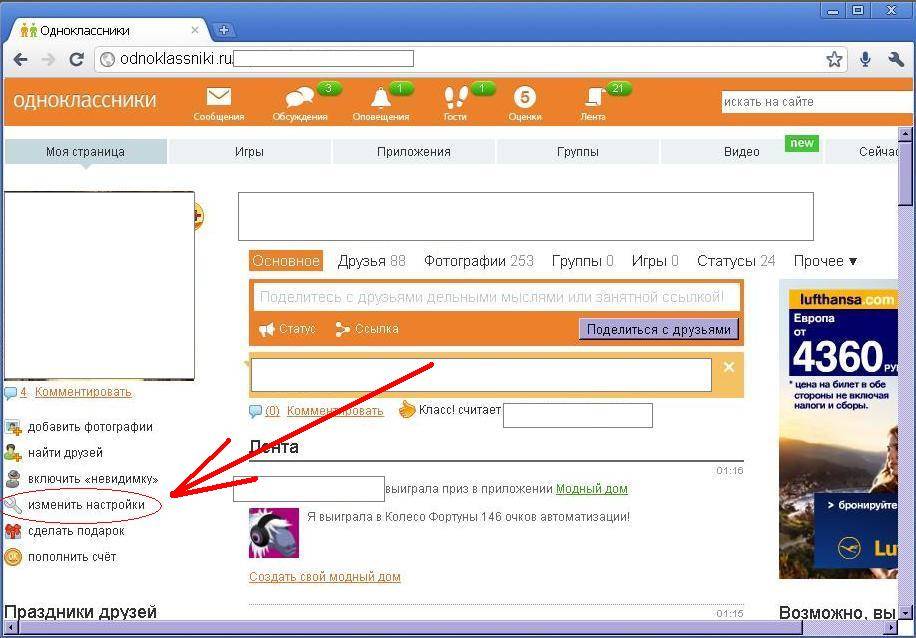

 Многие из ваших друзей могут быть учителями, родителями или другими членами школьного сообщества, поэтому, вероятно, им тоже понравится эта страница.
Многие из ваших друзей могут быть учителями, родителями или другими членами школьного сообщества, поэтому, вероятно, им тоже понравится эта страница. Так им будет легче найти вас на Facebook.
Так им будет легче найти вас на Facebook.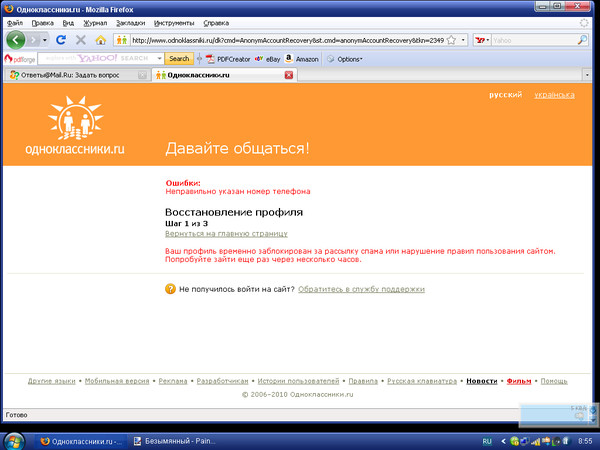 Выберите список по умолчанию, конкретного человека / группу людей или исключите определенных пользователей Facebook из просмотра вашего видео.
Выберите список по умолчанию, конкретного человека / группу людей или исключите определенных пользователей Facebook из просмотра вашего видео.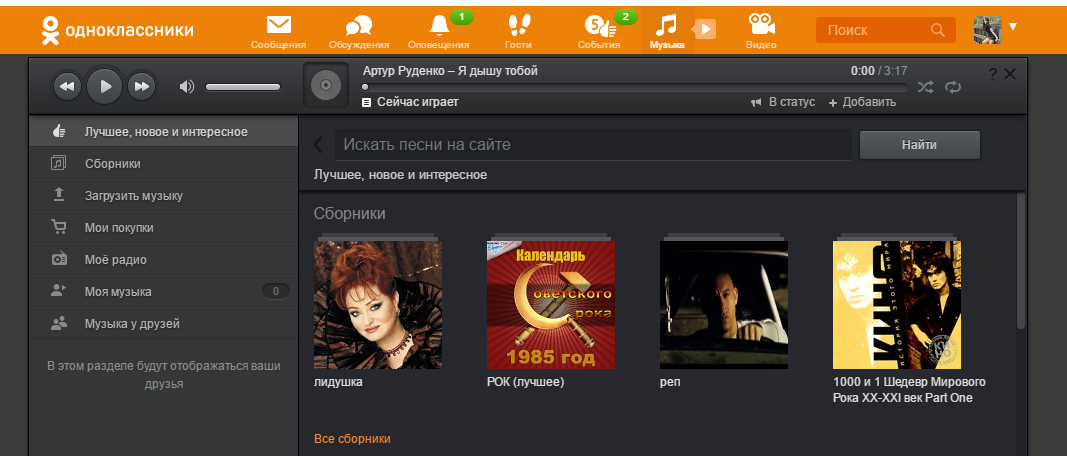 Один из наших консультантов будет рад помочь вам найти и отключить эту учетную запись.
Один из наших консультантов будет рад помочь вам найти и отключить эту учетную запись.